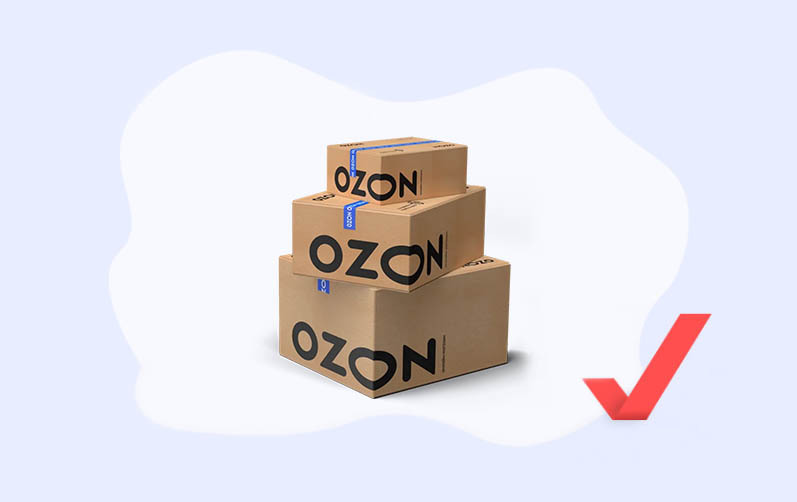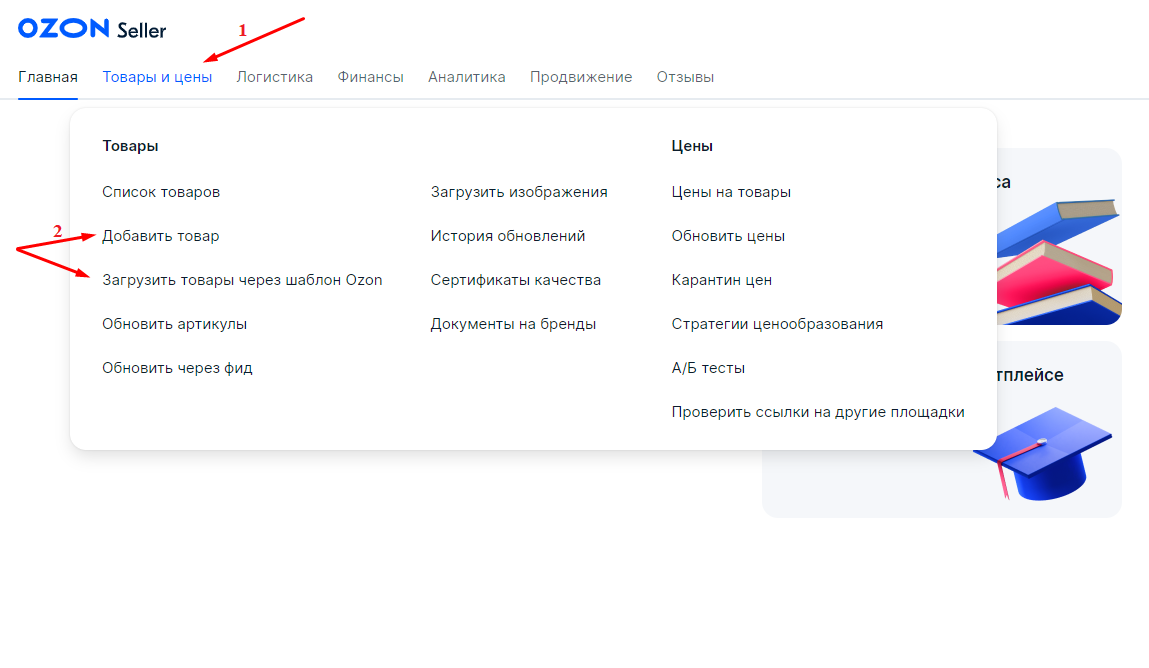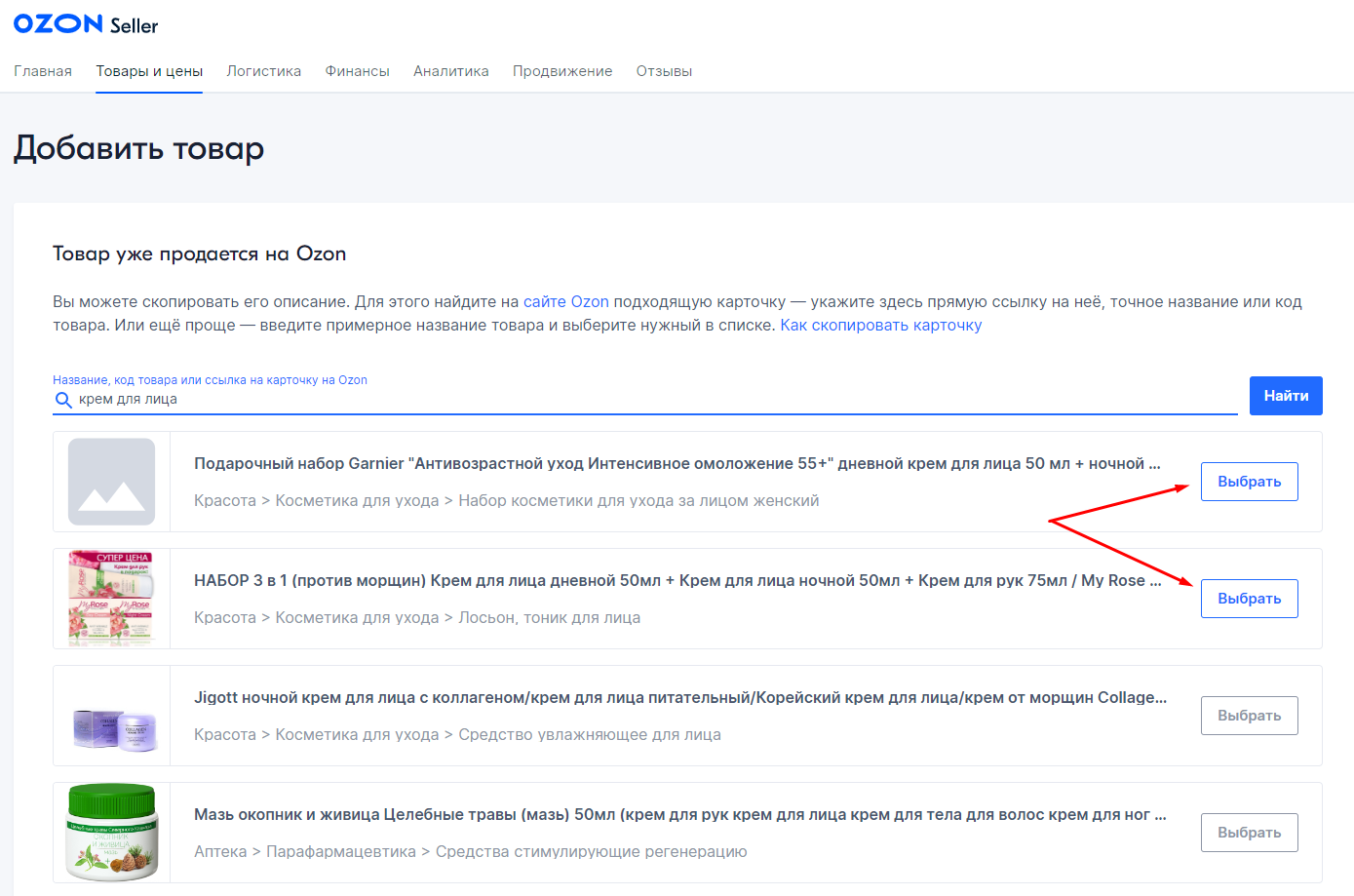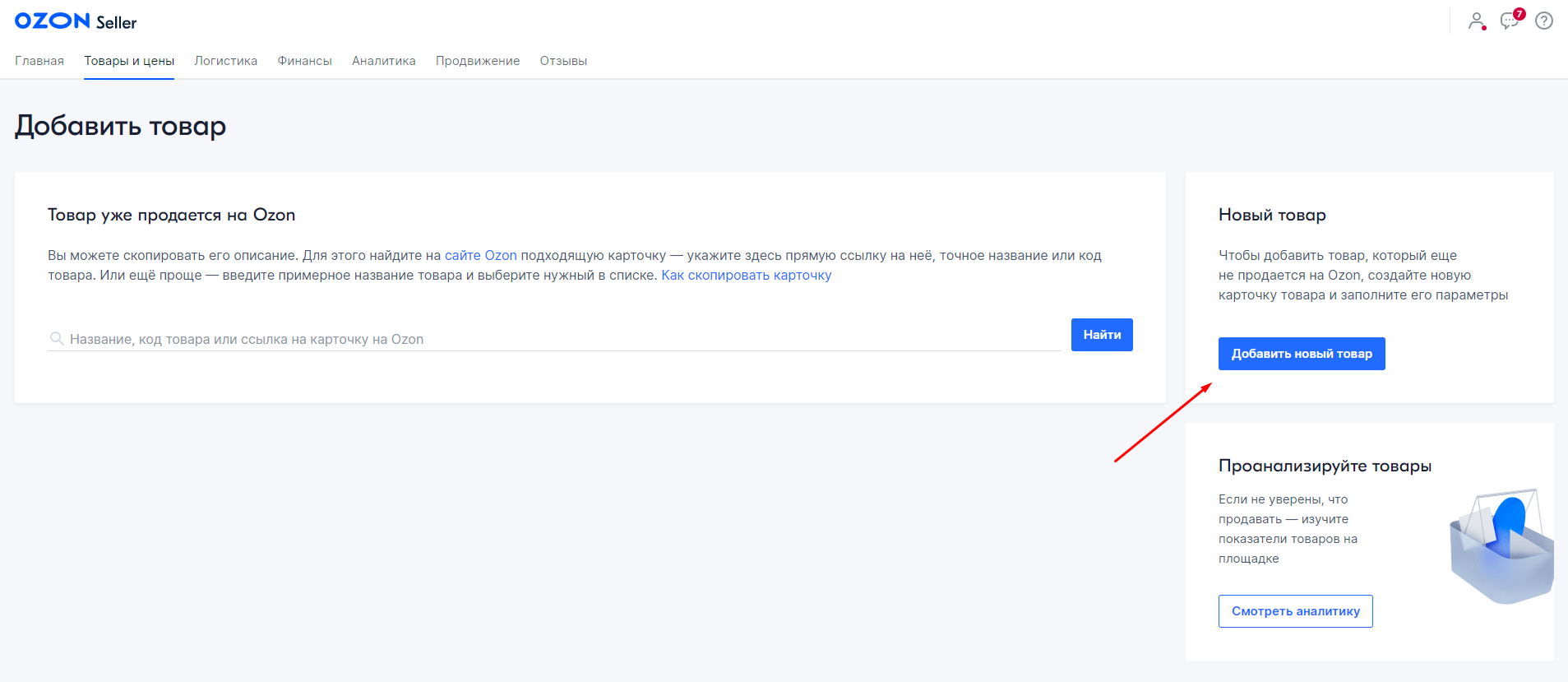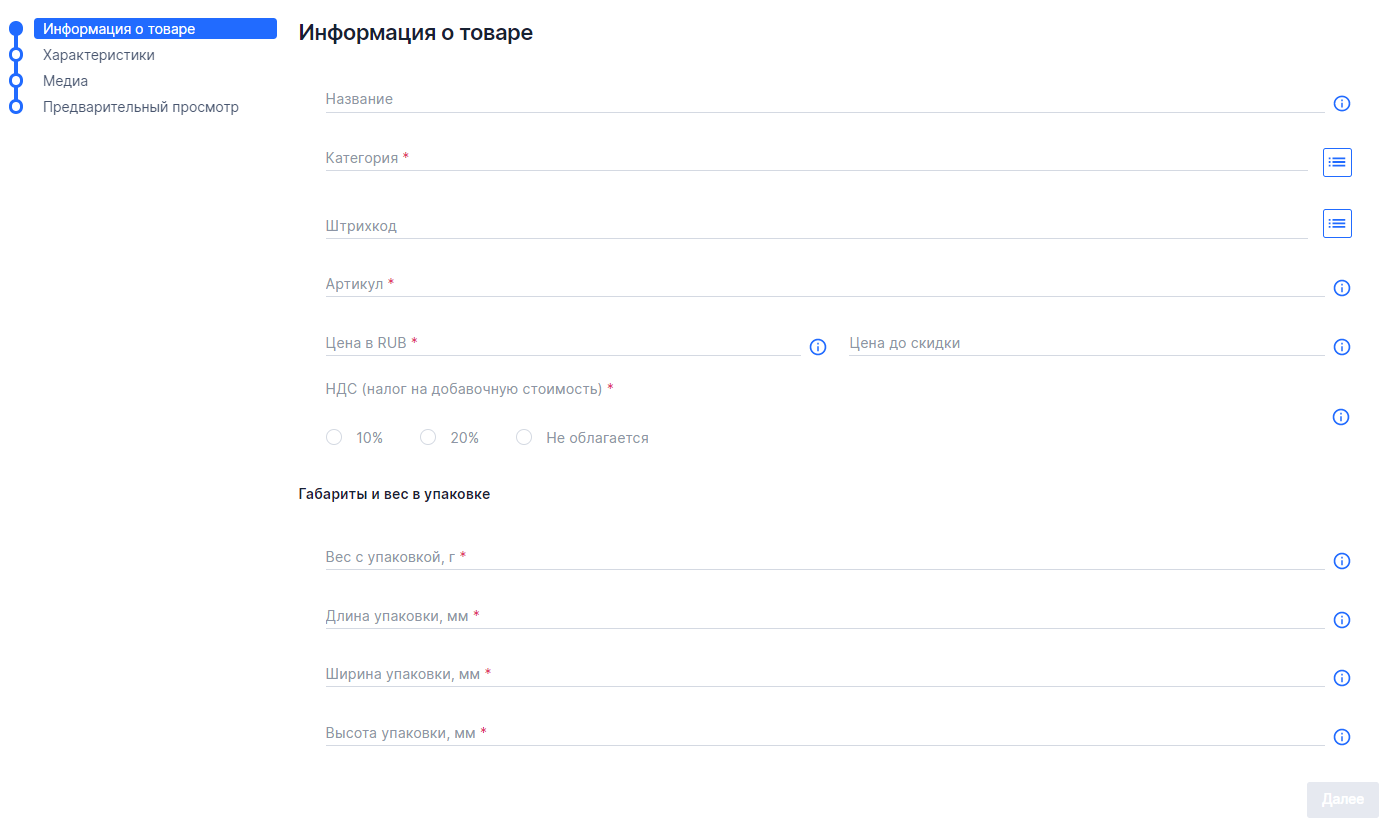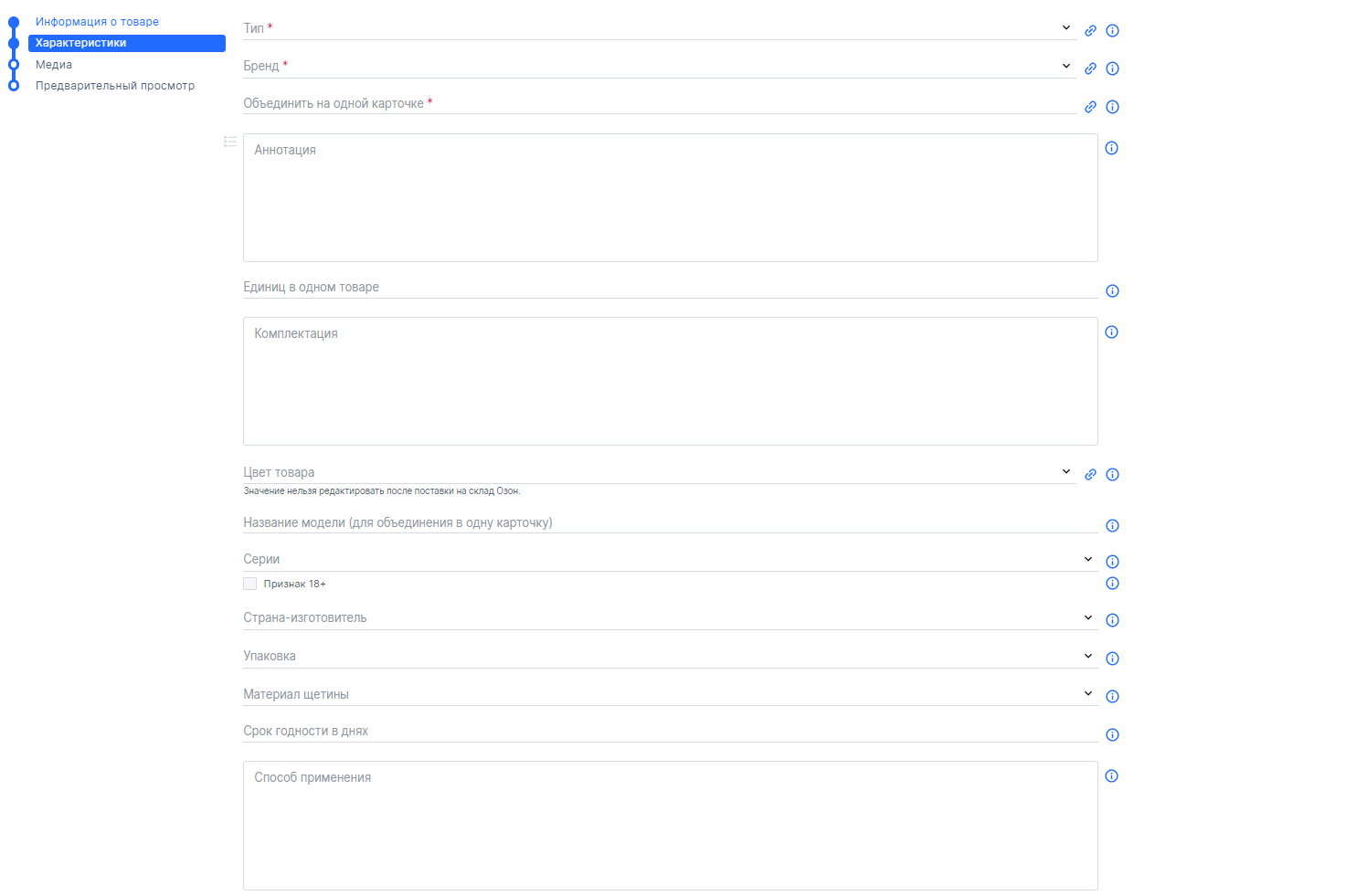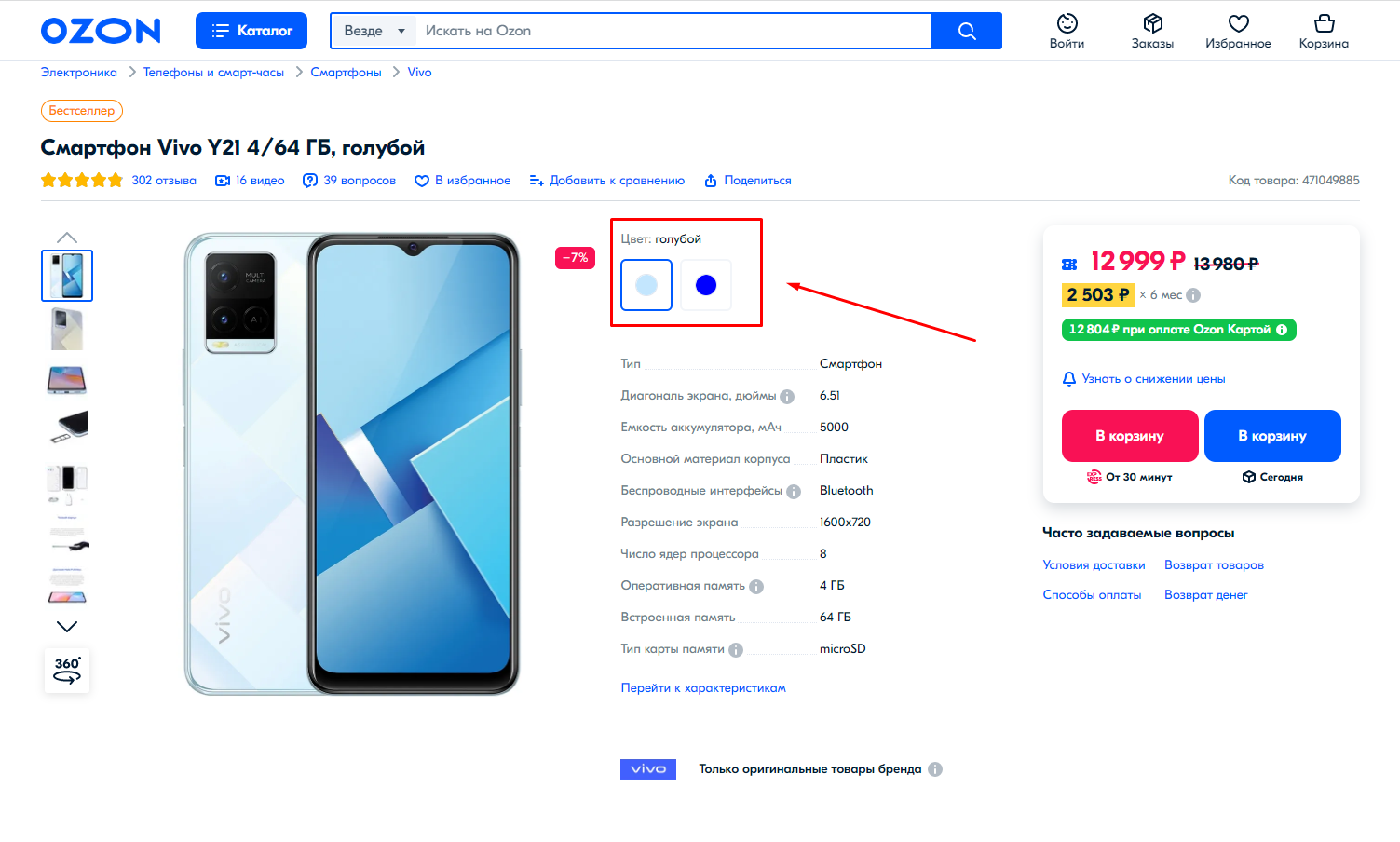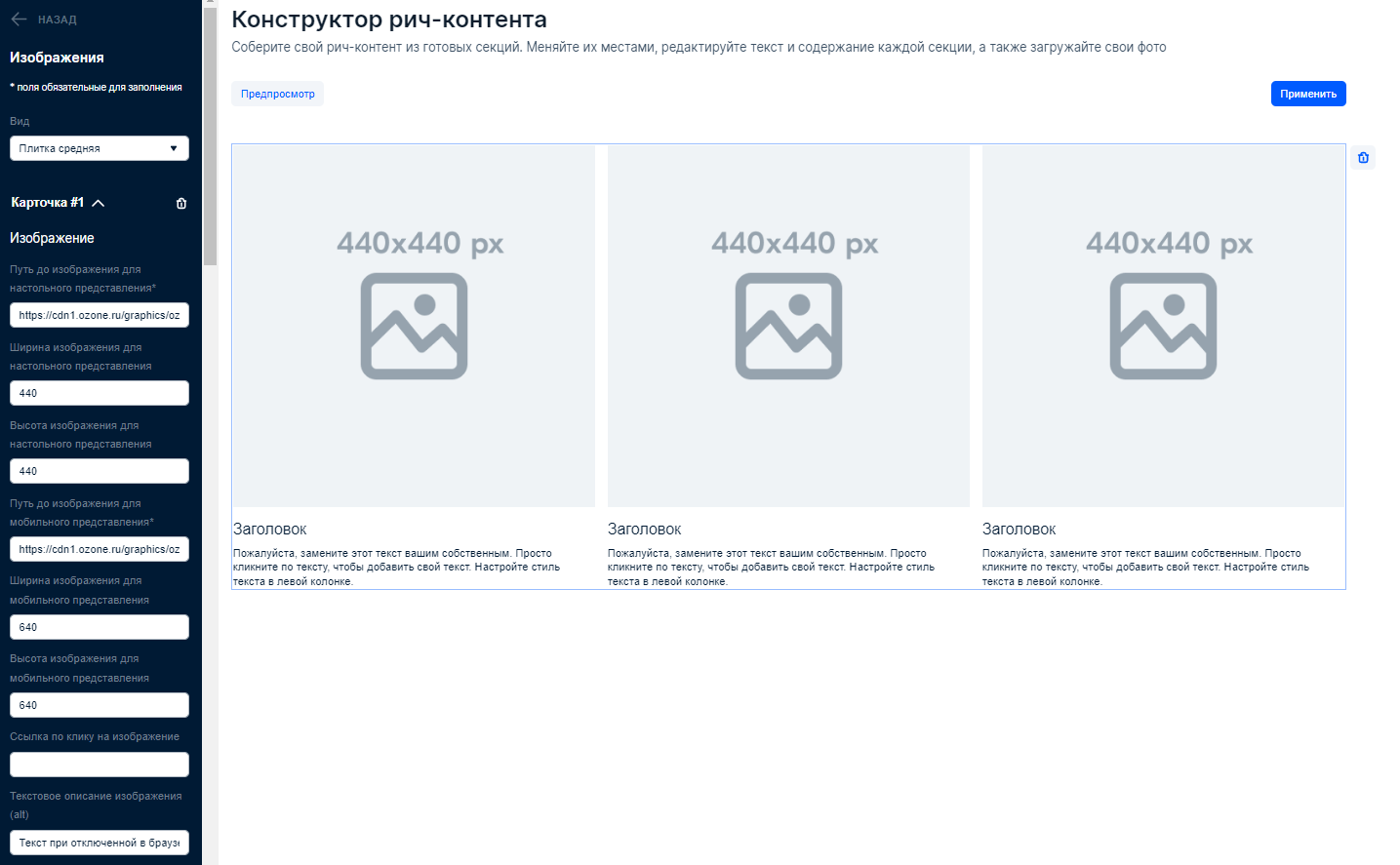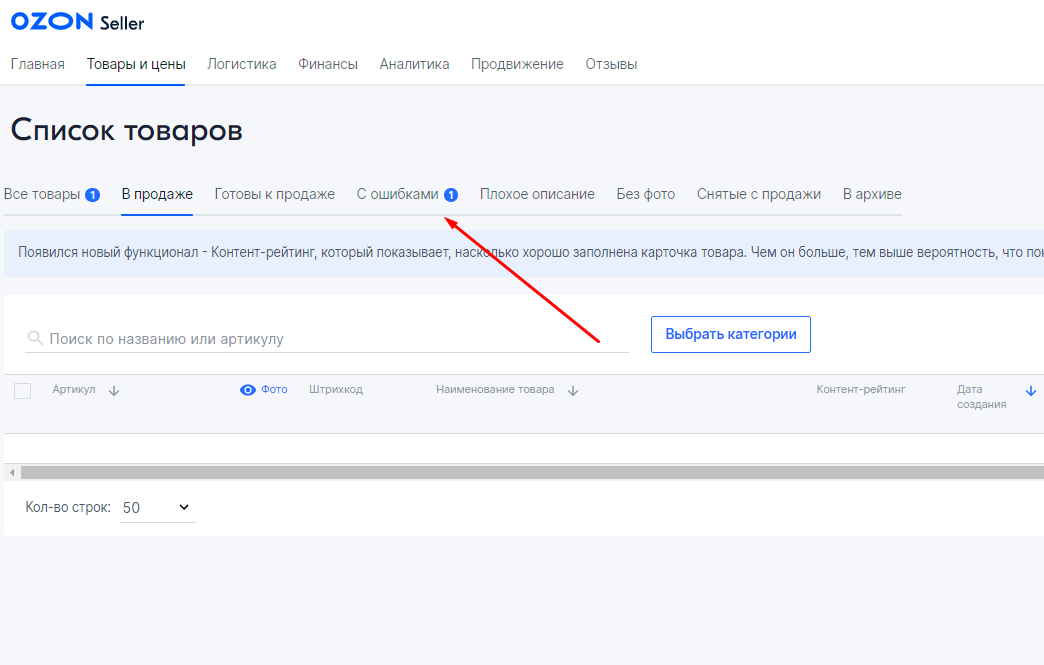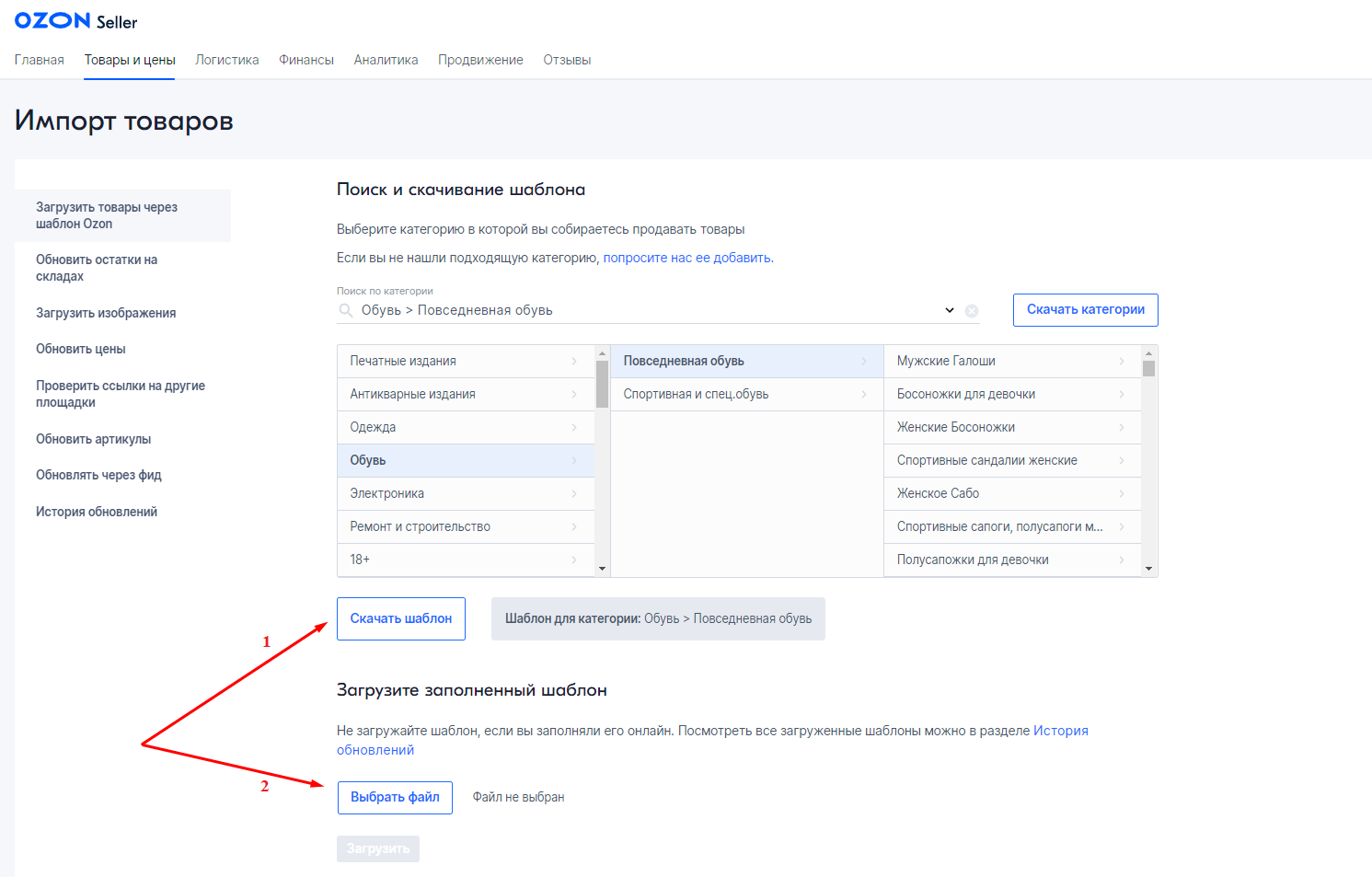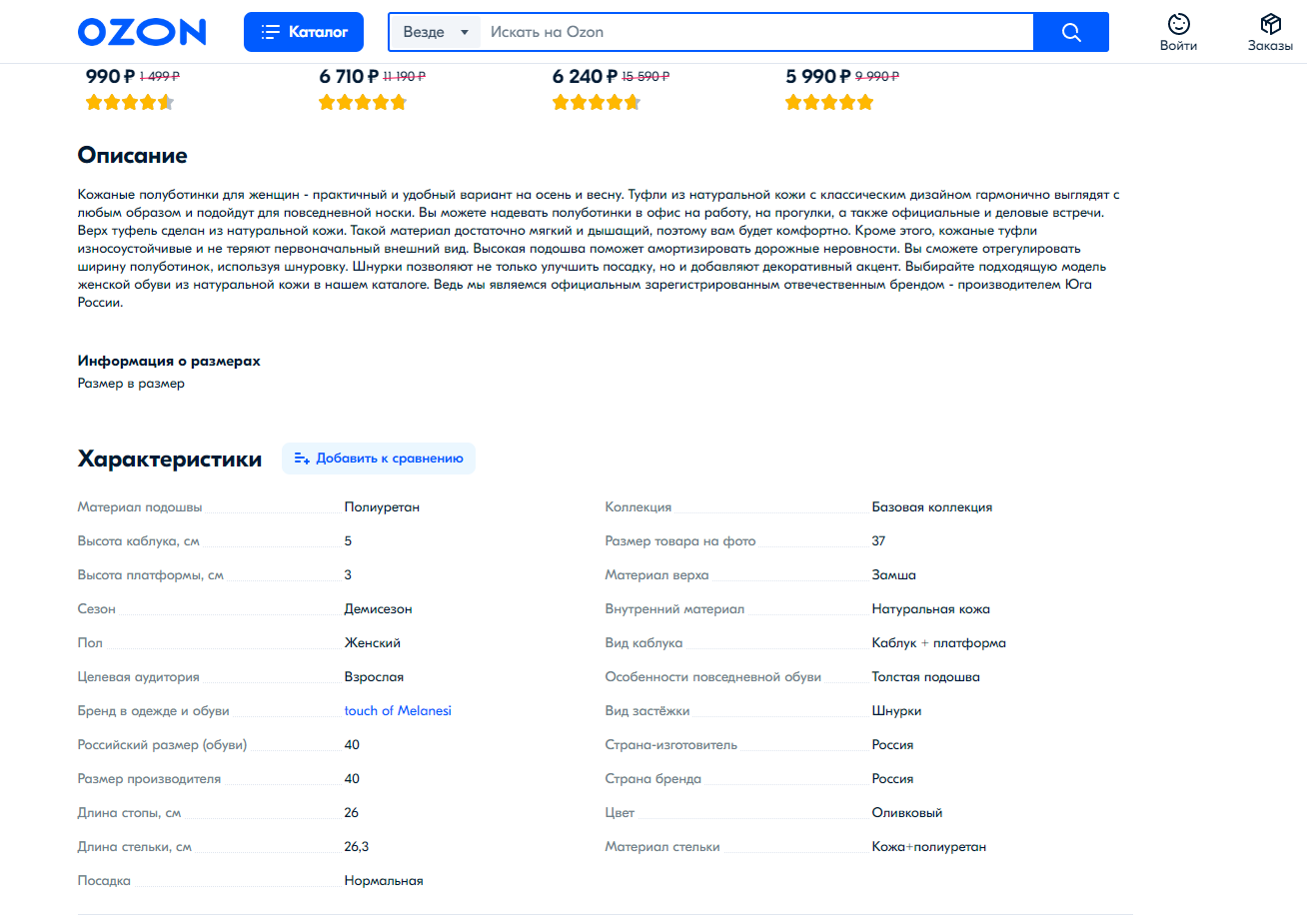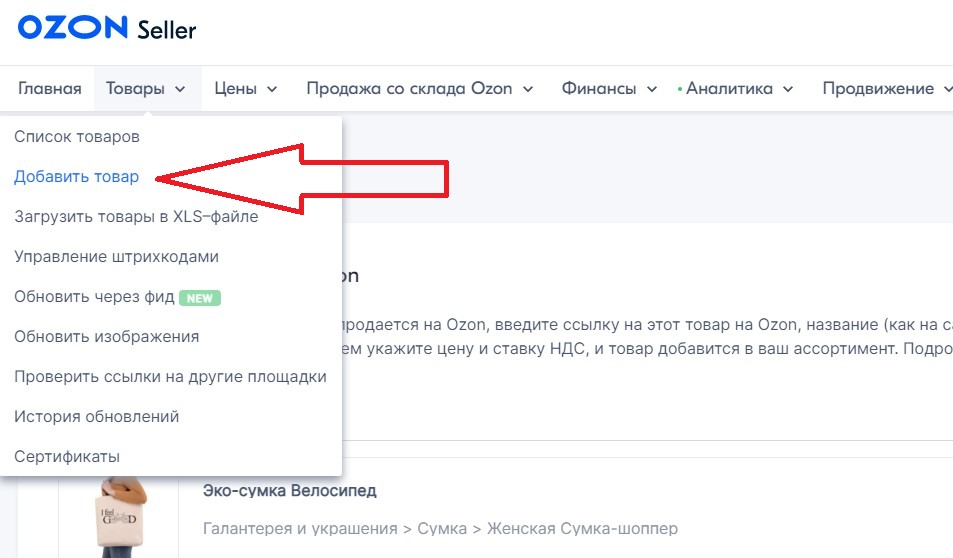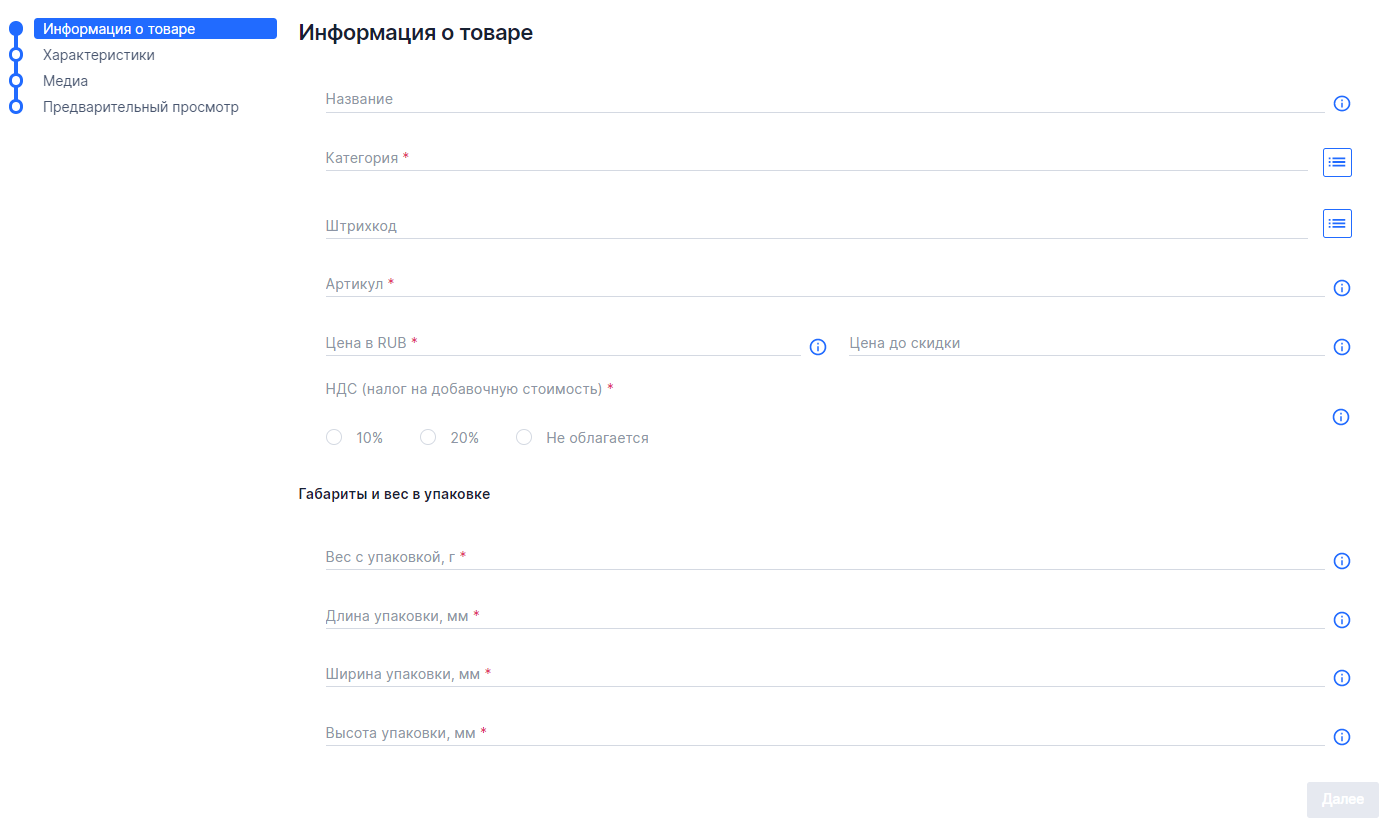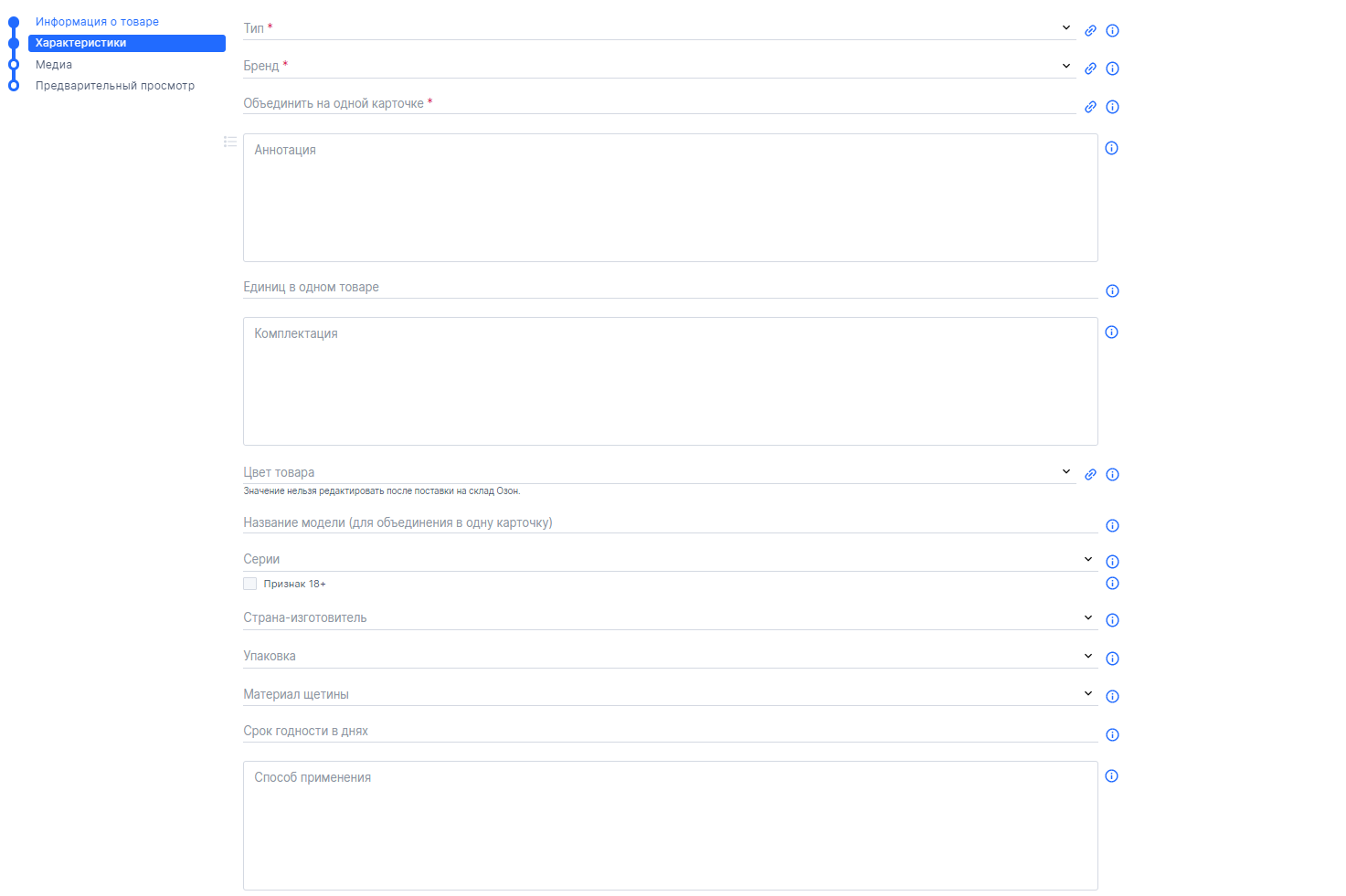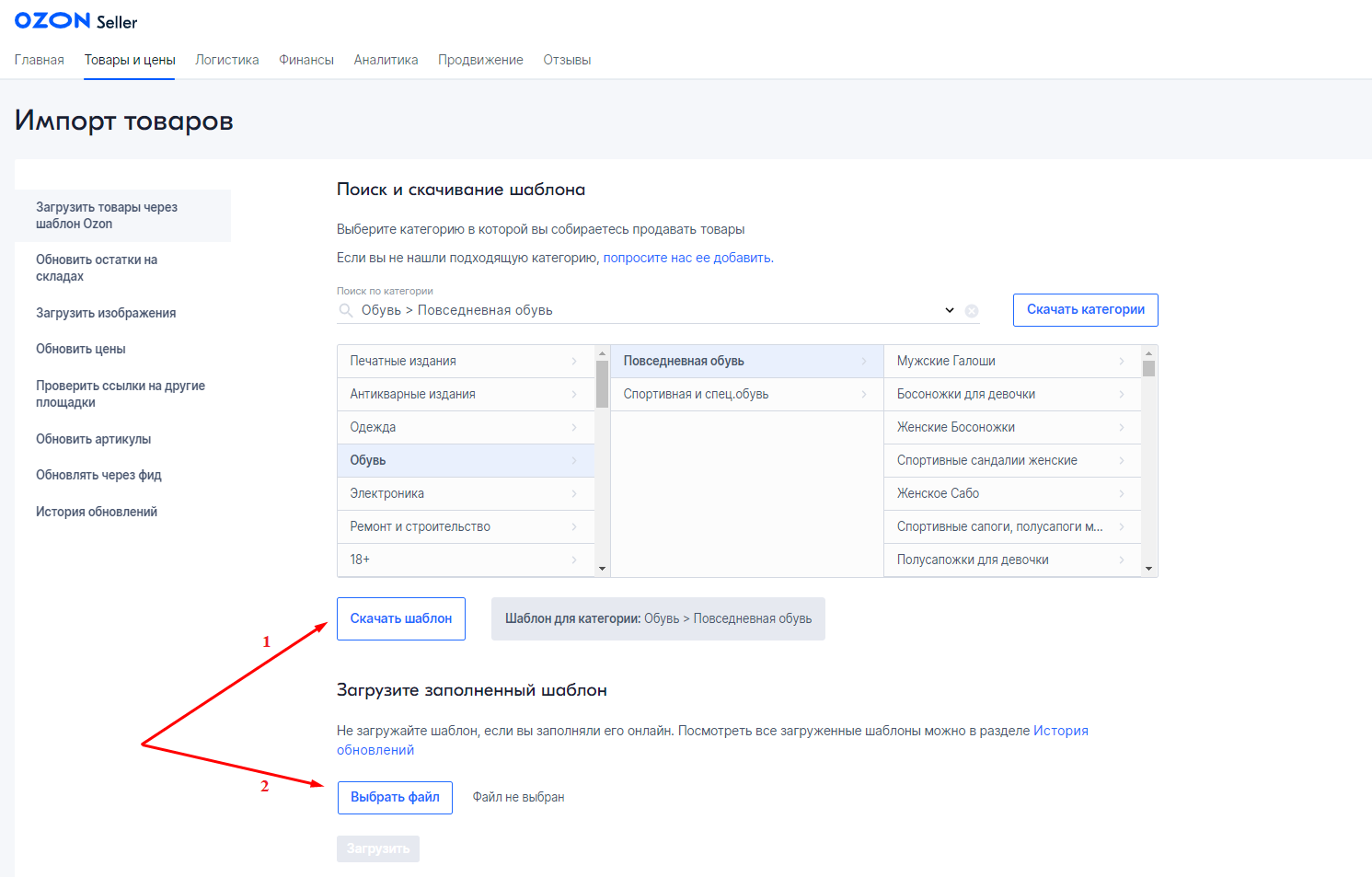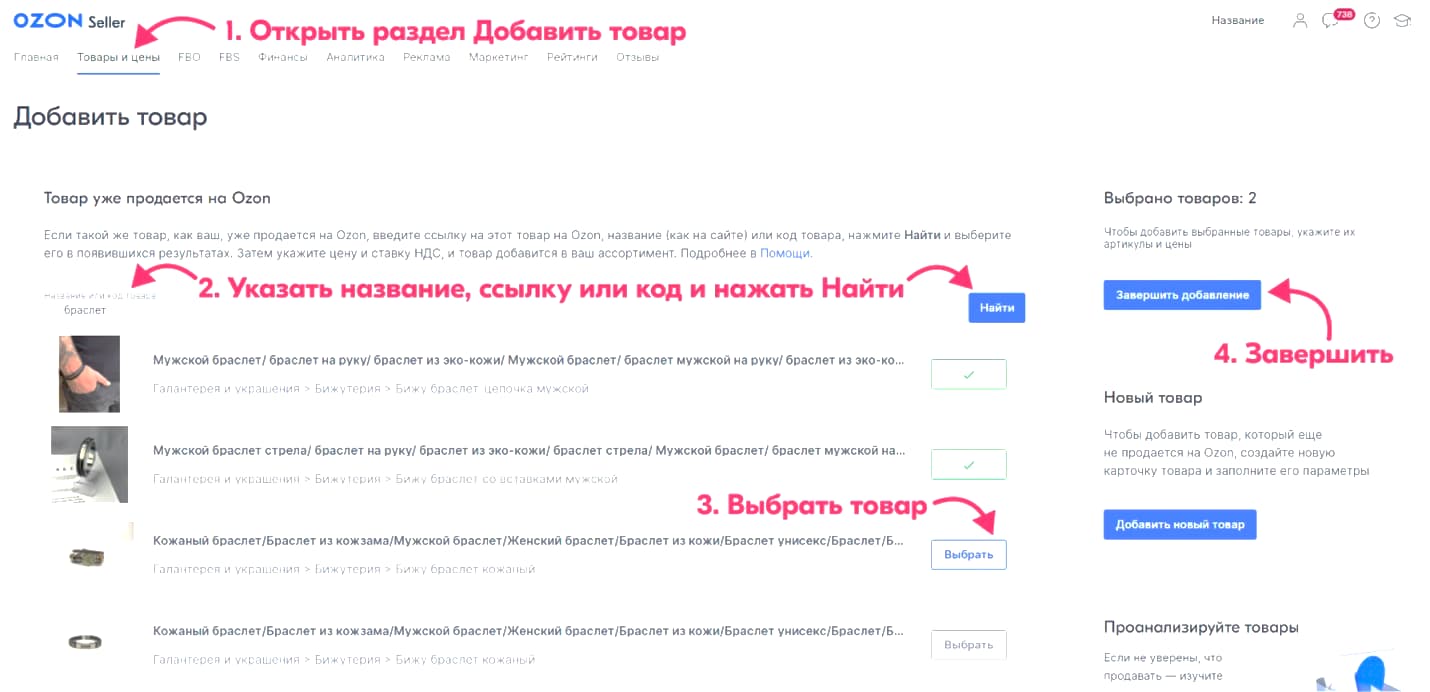← Блог о торговле
Опубликовано: 22.08.2022
Сотрудничество селлера с маркетплейсом «Озон» начинается с добавления товарных карточек: требуется указание минимального набора характеристик, оформление занимает не более 5-10 минут на каждую единицу. Загружать товары на торговую платформу можно сразу после регистрации, не дожидаясь проверки предоставленных данных и активации аккаунта.
Рассказываем, как правильно добавить товар на Ozon, как оформить карточку и какие меры предпринять, чтобы она имела высокие позиции в каталоге.
С чего начать добавление товарных карточек на маркетплейс «Озон»
Продавец должен пройти быструю регистрацию на платформе Ozon Seller, подтвердив адрес электронной почты и задав пароль. После этого необходимо загрузить информацию о компании и отправить ее на проверку, в это же время откроется возможность добавления товаров, что выполняется с привлечением трех способов:
- по ссылке, названию или коду (копирование). Селлеру достаточно указать ссылку на аналогичный продукт: данные о характеристиках и другие сведения загрузятся автоматически (из собственной ранее созданной карточки или от конкурента);
- вручную. Вся информация вводится вручную, будет сформирован контент-рейтинг карточки, который можете предупредить ошибки и внести необходимые правки до попадания продукта в общий каталог;
- автоматическая выгрузка. Осуществляется через шаблон (XLS-файл), 1С, онлайн-таблицы и по API, существенно ускоряя процесс оформления магазина.
Рассмотрим каждый способ добавления карточек детальнее. Все действия выполняются через панель «Товары и цены»: нужно навести на нее курсор и выбрать «Добавить товар».
Этапы загрузки позиций во внутренний магазин
Добавление товара, который уже продается на «Озон»
Нужно выбрать раздел «Товар уже продается на Ozon», который позволяет скопировать оформленную карточку. Метод подходит для селлеров, продающих стандартную продукцию и загружающих небольшое количество позиций: каждую придется обрабатывать вручную. Механизм добавления следующий:
- необходимо указать название продукта (код, ссылку) в строке в личном кабинете и нажать «Найти», подходящую позицию нужно выбрать в выпадающем списке;
- следующий этап – нажатие кнопки «Завершить добавление», после чего придется задать артикул, цену и указать, облагаются ли сделки налогом на добавленную стоимость (НДС). Доступны 10 и 20%, а также «не облагается». Добавляется артикул, система может сгенерировать его автоматически.
Продавец имеет право ограничить возможность копирования: в этом случае достаточно выбрать другую позицию из списка. Функция «Сделать копию» позволяет продублировать и изменить собственный товар.
Синим подсвечены позиции, доступные для копирования, серым – с запретом
Ручное добавление
Нужно нажать на кнопку «Добавить новый товар», после чего в открывшемся окне стоит ввести данные о позиции, для удобства форма разделена на блоки.
Так выполняется переход в карточку оформления нового товара
Информация о товаре
Здесь указываются следующие данные:
- название (поле можно пропустить, выполняется автоматическая генерация по формуле тип + бренд + модель + ключевые характеристики);
- категория (селлер должен выбрать релевантный вариант, соответствующий продающейся позиции).
Обязательным является штрих-код (имеющийся в наличии или сгенерированный системой), артикул (уникальный в масштабах ассортимента селлера), основная цена и стоимость до скидки, НДС. Отдельно – габариты и вес с учетом упаковки.
Поля со звездочкой обязательны для заполнения
Характеристики
В первой строке задается тип товара, например, для расчески – это «брашинг» или «щетка для волос» (можно указать несколько вариантов), а также бренд (если подходящего нет – стоит запросить добавление, которое будет выполнено после проверки службой поддержки). Карточки часто объединяют: необходимо указать одинаковые значения, после чего появится «переключалка» для клиентов, которые смогут просматривать позиции в разном цвете или размере. Существуют ограничения, например, корм для кошек в упаковках на 1 и 10 килограмм – можно объединить, но если он имеет одинаковые свойства (продукция для котят и тучных животных не является идентичной). В остальные поля нужно ввести (на примере расчески для волос):
- аннотацию (маркетинговое описание);
- количество единиц (1 – поштучно, 2 и более – для наборов и продукции в сборных упаковках);
- комплектацию с указанием количества;
- цвет, рекомендуется выбирать базовый и доминирующий. В «Озон» нет возможности создания оттенков, поэтому придется искать самые близкие цветовые решения;
- название модели при объединении в одну карточку;
- серию и страну-изготовителя, если есть – признак 18+;
- тип упаковки, срок годности в днях и гарантийный период (для некоторых позиций значения добавлять необязательно);
- пол потребителей (девочки, мальчики, мужчины, женщины) и целевую аудиторию (взрослые или дети);
- количество заводских упаковок, реализуемых как одно SKU.
Блок с характеристиками
Дополнительно потребуются способ применения и индивидуальные особенности, например, для расчески – тип щетины. Характеристики вариативные и зависят от вида товара, нередко маркетплейс изменяет их: важно отслеживать обновления и новости. Действуют персональные рекомендации:
- обязательный партномер для позиций из раздела «Электроника»;
- код ТН ВЭД или ОКПД2 для маркированных товаров: обувь, одежда, шубы, лампы-вспышки, фотоаппараты, кресла-коляски, лекарственные препараты, покрышки, шины, продукция легкой промышленности, туалетная вода и духи, иные.
Существуют обязательные атрибуты, без которых карточка не сможет пройти модерацию, например: блендеры – тип, мощность в ваттах, объем чаши в литрах, водонагреватели – мощность и объем бака.
Так выглядят в каталоге объединенные карточки
Медиаконтент
В этом блоке карточку можно дополнить контентом, предусмотрены следующие форматы:
- фотографии (до 15 штук), лучше выбирать те, на которых товар изображен в разных ракурсах. Допустима загрузка изображений JPEG, JPG, PNG, максимальный вес файла – 10 мегабайт. Есть требования к фону: базовый – светлый, прозрачные товары – черный, одежда, аксессуары и обувь – серый;
- видеоролики (до 5 штук), отображающие преимущества и способы практического применения. Форматы – MP4, MOV, вес – до 5 гигабайт, возможна прямая загрузка или ссылкой, например, на папку на Яндекс.Диске;
- видеообложка (короткий ролик весом до 20 мегабайт и длительностью не более 30 секунд), заменяющая стандартное изображение. Форматы – MP4, WebM, MOV, QT, FLV, AVI, запрещено использование видео с рамками и полями. Должно быть квадратным, для категорий «Дом и сад», «Одежда» – вертикальным;
- образец цвета (один). Селлер может продемонстрировать пример рисунка на обоях или одежде, мазок губной помады – подходит для товаров, где важно правильное понимание цвета. Технические требования такие же, как и для фотографий.
Реализован бесплатный визуальный редактор для подготовки и оформления rich-контента – маркетингового инструмента, позволяющего добавить в карточку мультимедийные элементы. Их собирают из готовых блоков или загружают с привлечением кода.
Конструктор для rich-контента: на финише карточка приобретет вид полноценного лендинга
Предварительный просмотр
После загрузки всех данных остается лишь провести проверку карточки на соответствие требованиям, отсутствие ошибок, опечаток, неверных категорий и других проблем. Интерес представляет блок «Контент-рейтинг»: каждый раздел будет оценен в баллах, отображая правильность наполнения, качество загружаемых материалов. Низкие баллы – весомый повод прислушаться к рекомендациям и устранить все элементы, которые снижают релевантность. Дополнительную проверку выполняют в разделе «Товары и цены», открыв блок «Список товаров». Здесь расположены карточки с ошибками, без фото, с плохим описанием, а также готовые к продаже и уже доступные для клиентов.
Карточки с ошибками в общем списке
Импорт и автоматизация процесса выгрузки
Первые два способа подходят для загрузки небольшого количества товаров или однотипных позиций, к которым можно применить копирование. При большом объеме реализуемой продукции процесс оформления лучше автоматизировать, чтобы отказаться от рутинной ручной работы.
- Импорт из XLS-файла через готовый шаблон. Нужно найти раздел «Товары и цены», потом – «Загрузить товары через шаблон Ozon». В открывшемся окне необходимо указать категорию с подкатегориями, автоматически сгенерированный шаблон – скачать и заполнить (внутри доступна инструкция), осуществить выгрузку данных в сервис. Можно пройти процедуру в режиме онлайн.
- Интеграция для тех, кто работает по системе 1С, а также по API. Выполняется через раздел Seller API, потребуются дополнительные плагины.
Предусмотрена выгрузка через шаблоны других площадок. В дальнейшем этот раздел используется для автоматического обновления остатков, актуализации цен и решения других задач, направленных на управление ассортиментом.
Создание шаблона для последующего наполнения
Что делать после загрузки товаров
Маркетплейс проверит данные о компании, предоставленные селлером, а также осуществит модерацию карточек: можно приступать к продажам. Карточки начнут индексироваться в общем поиске при соблюдении следующих условий:
- продавец выбрал формат логистического сотрудничества: складские услуги и доставку обеспечивает «Озон» (FBO), продажи со своего склада (FBS или realFBS), иное;
- селлер осуществил отгрузку товаров на склад маркетплейса или настроил собственный склад, загрузив данные об остатках.
Позиции карточек, успешно прошедших модерацию, напрямую зависят от цен (чем ниже, тем выше результат в выдаче). Влияние оказывают наличие и склады, на которых размещены товары: приоритет при идентичных ценах и характеристиках имеют позиции, хранящиеся на базе «Озон». Платформа не будет отдавать лучшие позиции карточкам селлеров, которые не имеют достаточного количества товаров для удовлетворения спроса. Еще один критерий – дата создания: выше ранжируются позиции, которые были загружены раньше (при условии одинаковых вводных).
Как прокачать товарную карточку на Ozon, чтобы получать больше заказов и улучшать ее позиции в каталоге
Карточка должна помогать клиенту визуализировать продукт, вызывая желание заключить сделку. На позиции в каталоге оказывают влияние остатки на складе, общий рейтинг (оценки и отзывы, а также фотографии и видео в них от клиентов), политика ценообразования, частота участия в акциях и другие параметры. Однако оформление тоже важно, для повышения его качества рекомендуется прибегать к следующим рекомендациям:
- обеспечение максимально развернутых характеристик и описания, повышающих релевантность предложения. В описание можно добавить советы по применению или представить товар в качестве идеи для подарка: предварительно стоит изучить отзывы и контент конкурентов;
- отказ от агрессивного SEO при подготовке названий и описаний для продукции. В название лучше выносить самые важные характеристики, иначе оно будет слишком длинным, а клиент упустит основные преимущества;
- создание собственного контента, а также установление запрета на его копирование: товарные карточки перестанут сливаться в единое целое с предложениями конкурентов;
- яркая видеообложка повысит количество кликов, давая возможность эффектно выделиться на фоне других продуктов;
- стандартные изображения стоит дополнять фото с инфографикой, способными акцентировать внимание на уникальном торговом предложении. Не стоит пренебрегать видеороликами, раскрывающими особенности использования и внешний вид товаров.
Эффективно работает rich-контент с расширенными описаниями, баннерами, статьями и другими дополняющими материалами. По данным маркетплейса фото 360° и видео способны увеличить конверсию в корзину минимум на 25%.
Пример правильного оформления
В заключение
Маркетплейс предлагает удобный личный кабинет и широкие возможности для селлеров, которые хотят загружать товары вручную или с привлечением инструментов автоматизации. Выполнять загрузку стоит сразу после регистрации, предварительно необходимо подготовить контент или выбрать карточки конкурентов, которые будут скопированы. Ozon предоставляет пошаговые инструкции, дает рекомендации по улучшению структуры или наполнению, которые помогут селлеру-новичку выполнить работу правильно без привлечение сторонних специалистов. После загрузки нужно регулярно отслеживать раздел «Плохое описание», чтобы контролировать изменение требований к обязательным характеристикам и своевременно вносить правки. Важно оперативно переносить карточки в архив (с обнулением остатков), если селлер больше не продает этот товар.
Читайте также
Соглашение о конфиденциальности
и обработке персональных данных
1.Общие положения
1.1.Настоящее соглашение о конфиденциальности и обработке персональных данных (далее – Соглашение) принято свободно и своей волей, действует в отношении всей информации, которую ООО «Инсейлс Рус» и/или его аффилированные лица, включая все лица, входящие в одну группу с ООО «Инсейлс Рус» (в том числе ООО «ЕКАМ сервис»), могут получить о Пользователе во время использования им любого из сайтов, сервисов, служб, программ для ЭВМ, продуктов или услуг ООО «Инсейлс Рус» (далее – Сервисы) и в ходе исполнения ООО «Инсейлс Рус» любых соглашений и договоров с Пользователем. Согласие Пользователя с Соглашением, выраженное им в рамках отношений с одним из перечисленных лиц, распространяется на все остальные перечисленные лица.
1.2.Использование Сервисов означает согласие Пользователя с настоящим Соглашением и указанными в нем условиями; в случае несогласия с этими условиями Пользователь должен воздержаться от использования Сервисов.
1.3.Сторонами (далее – «Стороны) настоящего Соглашения являются:
«Инсейлс» – Общество с ограниченной ответственностью «Инсейлс Рус», ОГРН 1117746506514, ИНН 7714843760, КПП 771401001, зарегистрированное по адресу: 125319, г.Москва, ул.Академика Ильюшина, д.4, корп.1, офис 11 (далее — «Инсейлс»), с одной стороны, и
«Пользователь» –
либо физическое лицо, обладающее дееспособностью и признаваемое участником гражданских правоотношений в соответствии с законодательством Российской Федерации;
либо юридическое лицо, зарегистрированное в соответствии с законодательством государства, резидентом которого является такое лицо;
либо индивидуальный предприниматель, зарегистрированный в соответствии с законодательством государства, резидентом которого является такое лицо;
которое приняло условия настоящего Соглашения.
1.4.Для целей настоящего Соглашения Стороны определили, что конфиденциальная информация – это сведения любого характера (производственные, технические, экономические, организационные и другие), в том числе о результатах интеллектуальной деятельности, а также сведения о способах осуществления профессиональной деятельности (включая, но не ограничиваясь: информацию о продукции, работах и услугах; сведения о технологиях и научно-исследовательских работах; данные о технических системах и оборудовании, включая элементы программного обеспечения; деловые прогнозы и сведения о предполагаемых покупках; требования и спецификации конкретных партнеров и потенциальных партнеров; информацию, относящуюся к интеллектуальной собственности, а также планы и технологии, относящиеся ко всему перечисленному выше), сообщаемые одной стороной другой стороне в письменной и/или электронной форме, явно обозначенные Стороной как ее конфиденциальная информация.
1.5.Целью настоящего Соглашения является защита конфиденциальной информации, которой Стороны будут обмениваться в ходе переговоров, заключения договоров и исполнения обязательств, а равно любого иного взаимодействия (включая, но не ограничиваясь, консультирование, запрос и предоставление информации, и выполнение иных поручений).
2.Обязанности Сторон
2.1.Стороны соглашаются сохранять в тайне всю конфиденциальную информацию, полученную одной Стороной от другой Стороны при взаимодействии Сторон, не раскрывать, не разглашать, не обнародовать или иным способом не предоставлять такую информацию какой-либо третьей стороне без предварительного письменного разрешения другой Стороны, за исключением случаев, указанных в действующем законодательстве, когда предоставление такой информации является обязанностью Сторон.
2.2.Каждая из Сторон предпримет все необходимые меры для защиты конфиденциальной информации как минимум с применением тех же мер, которые Сторона применяет для защиты собственной конфиденциальной информации. Доступ к конфиденциальной информации предоставляется только тем сотрудникам каждой из Сторон, которым он обоснованно необходим для выполнения служебных обязанностей по исполнению настоящего Соглашения.
2.3.Обязательство по сохранению в тайне конфиденциальной информации действительно в пределах срока действия настоящего Соглашения, лицензионного договора на программы для ЭВМ от 01.12.2016г., договора присоединения к лицензионному договору на программы для ЭВМ, агентских и иных договоров и в течение пяти лет после прекращения их действия, если Сторонами отдельно не будет оговорено иное.
2.4.Не будут считаться нарушением настоящего Соглашения следующие случаи:
(а)если предоставленная информация стала общедоступной без нарушения обязательств одной из Сторон;
(б)если предоставленная информация стала известна Стороне в результате ее собственных исследований, систематических наблюдений или иной деятельности, осуществленной без использования конфиденциальной информации, полученной от другой Стороны;
(в)если предоставленная информация правомерно получена от третьей стороны без обязательства о сохранении ее в тайне до ее предоставления одной из Сторон;
(г)если информация предоставлена по письменному запросу органа государственной власти, иного государственного органа, или органа местного самоуправления в целях выполнения их функций и ее раскрытие этим органам обязательно для Стороны. При этом Сторона должна незамедлительно известить другую Сторону о поступившем запросе;
(д)если информация предоставлена третьему лицу с согласия той Стороны, информация о которой передается.
2.5.Инсейлс не проверяет достоверность информации, предоставляемой Пользователем, и не имеет возможности оценивать его дееспособность.
2.6.Информация, которую Пользователь предоставляет Инсейлс при регистрации в Сервисах, не является персональными данными, как они определены в Федеральном законе РФ №152-ФЗ от 27.07.2006г. «О персональных данных».
2.7.Инсейлс имеет право вносить изменения в настоящее Соглашение. При внесении изменений в актуальной редакции указывается дата последнего обновления. Новая редакция Соглашения вступает в силу с момента ее размещения, если иное не предусмотрено новой редакцией Соглашения.
2.8.Принимая данное Соглашение Пользователь осознает и соглашается с тем, что Инсейлс может отправлять Пользователю персонализированные сообщения и информацию (включая, но не ограничиваясь) для повышения качества Сервисов, для разработки новых продуктов, для создания и отправки Пользователю персональных предложений, для информирования Пользователя об изменениях в Тарифных планах и обновлениях, для направления Пользователю маркетинговых материалов по тематике Сервисов, для защиты Сервисов и Пользователей и в других целях.
Пользователь имеет право отказаться от получения вышеуказанной информации, сообщив об этом письменно на адрес электронной почты Инсейлс — contact@ekam.ru.
2.9.Принимая данное Соглашение, Пользователь осознает и соглашается с тем, что Сервисами Инсейлс для обеспечения работоспособности Сервисов в целом или их отдельных функций в частности могут использоваться файлы cookie, счетчики, иные технологии и Пользователь не имеет претензий к Инсейлс в связи с этим.
2.10.Пользователь осознает, что оборудование и программное обеспечение, используемые им для посещения сайтов в сети интернет могут обладать функцией запрещения операций с файлами cookie (для любых сайтов или для определенных сайтов), а также удаления ранее полученных файлов cookie.
Инсейлс вправе установить, что предоставление определенного Сервиса возможно лишь при условии, что прием и получение файлов cookie разрешены Пользователем.
2.11.Пользователь самостоятельно несет ответственность за безопасность выбранных им средств для доступа к учетной записи, а также самостоятельно обеспечивает их конфиденциальность. Пользователь самостоятельно несет ответственность за все действия (а также их последствия) в рамках или с использованием Сервисов под учетной записью Пользователя, включая случаи добровольной передачи Пользователем данных для доступа к учетной записи Пользователя третьим лицам на любых условиях (в том числе по договорам или соглашениям). При этом все действия в рамках или с использованием Сервисов под учетной записью Пользователя считаются произведенными самим Пользователем, за исключением случаев, когда Пользователь уведомил Инсейлс о несанкционированном доступе к Сервисам с использованием учетной записи Пользователя и/или о любом нарушении (подозрениях о нарушении) конфиденциальности своих средств доступа к учетной записи.
2.12.Пользователь обязан немедленно уведомить Инсейлс о любом случае несанкционированного (не разрешенного Пользователем) доступа к Сервисам с использованием учетной записи Пользователя и/или о любом нарушении (подозрениях о нарушении) конфиденциальности своих средств доступа к учетной записи. В целях безопасности, Пользователь обязан самостоятельно осуществлять безопасное завершение работы под своей учетной записью по окончании каждой сессии работы с Сервисами. Инсейлс не отвечает за возможную потерю или порчу данных, а также другие последствия любого характера, которые могут произойти из-за нарушения Пользователем положений этой части Соглашения.
3.Ответственность Сторон
3.1.Сторона, нарушившая предусмотренные Соглашением обязательства в отношении охраны конфиденциальной информации, переданной по Соглашению, обязана возместить по требованию пострадавшей Стороны реальный ущерб, причиненный таким нарушением условий Соглашения в соответствии с действующим законодательством Российской Федерации.
3.2.Возмещение ущерба не прекращают обязанности нарушившей Стороны по надлежащему исполнению обязательств по Соглашению.
4.Иные положения
4.1.Все уведомления, запросы, требования и иная корреспонденция в рамках настоящего Соглашения, в том числе включающие конфиденциальную информацию, должны оформляться в письменной форме и вручаться лично или через курьера, или направляться по электронной почте адресам, указанным в лицензионном договоре на программы для ЭВМ от 01.12.2016г., договоре присоединения к лицензионному договору на программы для ЭВМ и в настоящем Соглашении или другим адресам, которые могут быть в дальнейшем письменно указаны Стороной.
4.2.Если одно или несколько положений (условий) настоящего Соглашения являются либо становятся недействительными, то это не может служить причиной для прекращения действия других положений (условий).
4.3.К настоящему Соглашению и отношениям между Пользователем и Инсейлс, возникающим в связи с применением Соглашения, подлежит применению право Российской Федерации.
4.3.Все предложения или вопросы по поводу настоящего Соглашения Пользователь вправе направлять в Службу поддержки пользователей Инсейлс www.ekam.ru либо по почтовому адресу: 107078, г. Москва, ул. Новорязанская, 18, стр.11-12 БЦ «Stendhal» ООО «Инсейлс Рус».
Дата публикации: 01.12.2016г.
Полное наименование на русском языке:
Общество с ограниченной ответственностью «Инсейлс Рус»
Сокращенное наименование на русском языке:
ООО «Инсейлс Рус»
Наименование на английском языке:
InSales Rus Limited Liability Company (InSales Rus LLC)
Юридический адрес:
125319, г. Москва, ул. Академика Ильюшина, д. 4, корп.1, офис 11
Почтовый адрес:
107078, г. Москва, ул. Новорязанская, 18, стр.11-12, БЦ «Stendhal»
ИНН: 7714843760 КПП: 771401001
Банковские реквизиты:
Р/с 40702810600001004854
В ИНГ БАНК (ЕВРАЗИЯ) АО, г.Москва,
к/с 30101810500000000222, БИК 044525222
Электронная почта: contact@ekam.ru
Контактный телефон: +7(495)133-20-43
Оставьте контактные данные
и мы предложим Вам самые выгодные условия
Оставьте контактные данные
и мы предложим Вам самые выгодные условия
В соседней вкладке для вас создан аккаунт в бэк-офисе онлайн-кассы.
Ниже вы можете ознакомиться с преимуществами нашего продукта и сделать расчет стоимости
Содержание страницы
- 1 Первая отгрузка на Озон
- 2 Подготовка карточек товаров
- 3 Подготовка товаров к отгрузке на склад Ozon
- 3.1 Этикетка товара
- 3.2 Упаковка товара
- 3.3 Штрихкод товара
- 3.4 Сборка в коробки
- 4 Оформление заявки на поставку
- 5 Подготовка поставки и сопроводительных документов
- 6 Приемка товара на FBO Ozon
Первая отгрузка на Озон
— что может быть проще?)
И так, смотрим в каких города есть СКЛАД Ozon, может вам повезет, и вы сами сможете отвозить свои поставки, посмотреть можно здесь: — смотрите именно список Складов:
https://seller-edu.ozon.ru/docs/reference-info/warehouse-details.html
или
https://seller-edu.ozon.ru/docs/fbo/warehouses/adresa-skladov-fbo.html
В 2022 году значительно сильно упростили процесс оформления заявки на поставку, для товаров не подлежащих маркировке —
УПД-2 через ЭДО не нужно делать, да и ТТН вообще можно не делать, если даже транспортной компанией отправляете
Подготовка карточек товаров
После регистрации ИП, и создания личного кабинета на Ozon, нужно создать карточки и вариации товаров. Максимально подробно заполняйте все поля и атрибуты. Фотографии на первые несколько месяцев можно конечно использовать и чужие, но рано или поздно их владелец пожалуется модераторам озона, и товары заблокируют, пока не замените фотографии.
Если у вас уникальный товар, то легко найти фотографа в городе, который берет 250 рублей за 1 фото. 1-2 фотографии на каждую продукцию будет достаточно, это не большие затраты.
Название, категорию, габариты и описание товаров — если нет фантазии, то берем с карточек конкурентов. На озон вообще можно при добавлении товара, использовать полностью карточки чужих продавцов.
Нажимаем в ЛК озона Товары // Добавить товар // и система сама предложит добавить новый товар, или найти уже продающийся на сайте.
Без фотографии вы не сможете добавить товар. После создания карточки, генерируем штрихкода товара к каждой позиции, или добавляем свои. ШК обычно генерируется автоматически, в течении получаса появиться.
ШК товаров сохраняем на компьютере, желательно в отдельной папке, чтоб были под рукой.
Товары // список товаров // (с права от товара) нажимаем ⋮ // скачать штрихкод PDF // выбираем Принтер для печати штрихкодов — если есть термопринтер для этикетов, если нет, то выбираем Обычный офисный принтер. В любой типографии можно распечатать на самоклейке, они вам нарежут, и потом будите приклеивать штрихкод на упакованный товар.
Когда товар пройдет модерацию, проверьте карточку — Товары // Список товаров // колонка наименование товара — нажимаем на названием товара, чтоб он открылся в новой вкладке
Когда товар у вас уже на руках, и созданы к нему карточки товаров, нужно подготовить сам товар к поставке, по правилам маркетплейса.
Этикетка товара
На самом товаре, должна быть этикетка, с информацией о товаре, производителе и сроку годности, плюс штрихкод товара, который закреплен в личном кабинете. Если не знаете что указывать, посмотрите в отзывах фотографии у конкурентов, всегда 100% есть, кто фотографирует в отзыв этикетку. Или закажите 1 штуку, чтоб посмотреть как уже сделано у конкурентов.
Этикетка может быть любой формы и размеры, даже кусок обычной бумаги, вложенный просто в пакет.
Упаковка товара
Каждая единица товара, должна быть в индивидуальной упаковке, где будет видна этикетка. Если товар хрупкий, упаковываем в коробки под размер товара, при этом этикетку можно наклеить на коробку. Не хрупкий товар, можно упаковать в пакеты на клеевом клапане, или в зип пакеты (в зип пакетах, я клею штрих код поверх зиппера, чтоб он не открывался при доставке). Фасуем каждую единицу товара в индивидуальную упаковку и проверяем наличие этикеток со штрихкодом.
Штрихкод товара
В теории, если у вас этикетка идет снаружи на упаковке, то дополнительно ШК можно не клеить, но в идеале лучше чтоб было 2 наклейки, и этикетка и отдельно штрихкод. Скаченный ШК, нужно дополнительно наклеить на каждую единицу упакованного товара. В итоге у вас товар с этикеткой, в пакете, и штрихкодом (да! штрихкод будет 2 раза на товаре). По этому ШК ваш товар принимают на складе.
Сначала контроль качества проверяет этикетку, срок годности и упаковку, потом уже приемка пропикает все штрихкода, и сделает акт сколько вы по факту привезли товара.
Сборка в коробки
Когда товар готов к отгрузке, и лежит весь красивый в пакетах со всеми этикетками и штрихкодами, товар нужно сложить в коробки. Коробки должны быть до 20 кг, размер не больше 60-40-40 см. До 1 куба, можно отвозить самому или отправлять транспортной без паллеты и паллетирования, будет указано количество-коробок. В одну коробку можно класть разные товары, но чтоб он не перемешивался при транспортировке. Можно забивать одним товаром одну или несколько коробок.
Фасуем товар по коробкам, и записывайте количество товара, чтоб потом указать это количество в заявке на поставку.
В итоге у вас будут стоять закрытые коробки, с товаром — только потом, можно планировать отгрузку в личном кабинете озона.
Оформление заявки на поставку
Для отгрузки ваших коробок с товаром, нужно оформить в личном кабинете Ozon, заявку на поставку по модели FBO, на один из складов Озон. Если в вашем городе, или близко к вам есть склад, я бы рекомендовал сначала отгрузиться туда, потому что на московских складах больше конкуренции, и с ростом продаж, вы сможете отгружать и туда тоже.
Заходим в личный кабинет
- Меню // FBO // Склады и регионы — здесь ставим галочку, на склад куда будем отгружать товар (без этой галочки, склад не будет отображаться в заявке на поставку)
- Меню // FBO // Заявки на поставку — откроется меню с поставками, и подсказками
- Тут же нажимаем // На поставку // Создать заявку — и выбираем наш склад, нажимаем // Далее
- // Добавить из каталога — с лева ставим галочки на товары, которые будем отгружать, с права указываем количество штук этих товаров. // добавить в поставку // создать
- Обновите страницу — у вас появится созданная поставка
- жмем // записаться — выбираем дату и время, если везете сами, удобную вам. если отправляете транспортной компанией, то предварительно рассчитайте срок перевозки с вашего городе до города где склад, и к этому сроку прибавляйте +2 дня, на эту дату и записываемся.
- грузовые места // указать — указываем сколько у вас будет поддонов или количество коробок. Если у вас например 5 коробок, то пишем 5 // Сохранить и скачать ярлыки. Если у вас 50 коробок, которые будут на двух паллетах, то указываем 2. Сохраняем ярлыки на рабочий стол, или в папку, чтоб быстро могли найти.
- автомобиль, водитель // добавить —
если везете сами, то сразу указывайте свои данные,
если транспортной компанией, то заполните данные, когда вам пришлют данные с транспортной, обычно после 18:00 за день до доставки. - финальный шаг, с права от поставки жмет ⋮ — скачать пропуск. Если сами отвозите, распечатываем, если ТК, то можно не сохранять.
После чего, слева статус будет написано Согласована. Отвозим или ждем доставку транспортной. Как происходит приемка товара на фулфилмент центрах складах озон.
Подготовка поставки и сопроводительных документов
Товар в коробках готов, в ЛК заявка оформлена. Далее, нужно распечатать и наклеить на коробки Этикетки для грузомест, которые мы сохранили на 7 шаге. Этикетки можно распечатывать на весь лист А4, или поменьше 2-4 этикетки на 1 лист и порезать.
Например, у вас 3 коробки, там будет 3 этикетки, по одной наклеиваем на коробку.
Если у вас поставка 1 паллета, то будет 1 этикетка шк поставки, которую нужно передать приемщикам в транспортной, и попросить наклеить на груз, после паллетирования. При этом, на коробках должна быть дополнительная этикетка, с информацией о товаре в коробках: шк, название, количество штук.
УПД нужно если отгружаете товар с маркировкой, или отгружаете на распределительный центр. Для транспортной накладная или упд на груз не обязательны, как и ТТН.
Приемка товара на FBO Ozon
Когда груз прибудет на склад, контроль качество проверяет:
- наличие этикеток поставки на коробках;
- количество грузомест по заявке и по факту, повреждение коробок (коробки с дырками не примут);
- остаточный срок годности и наличие этиткетки и маркировки на товарах;
- поштучная приемка товара складом;
В течении суток, товар будет принят, и остатки будут отображаться в личном кабинете, после чего товар будет доступен к заказу на сайте Озон. Я бы рекомендовал, купить 1 штучку у себя же, проверить как качественно упаковано все, в каком состоянии приходит ваш товара к покупателю. И само собой, сделать хороший первый отзыв, с большим количеством фотографий и достоинств товара.
Сегодня мы разберем на примере как создать карточку на Озон Селлер, в этом нет не чего сложного, следуйте нашим инструкциям и рекомендациям.
Итак, начнем!
Загружать товары можно:
- в личном кабинете – если у вас небольшой ассортимент, там можно скопировать или создать карточки с нуля;
- через XLS-шаблон – создаём их для каждой категории, чтобы вы могли добавить сразу много товаров;
- в онлайн-таблицах – они похожи на XLS-шаблон, только работают в Google Документах и умеют подсказывать ошибки;
- через шаблоны других площадок – система распознает XLS-шаблоны Wildberries, чтобы вам не пришлось заполнять информацию заново;
- через плагин Synchrozon для 1С – так можно работать только в своей системе, а информация о товарах будет автоматически обновляться в личном кабинете;
- через API – если хотите автоматизировать загрузку товаров.
Когда будете выбирать способ загрузки, ориентируйтесь на свой ассортимент: для небольшого количества товаров подойдёт поштучное создание в личном кабинете, для массовой работы — все виды шаблонов, API и 1С.
Как загрузить товары в личном кабинете
1. Заполните информацию о товаре
Советуем проверить, есть ли ваш товар на Ozon. Тогда вам не придётся заполнять все данные о товаре вручную, и вы сможете сразу добавить своё предложение на его карточку.
На странице Товары и цены → Добавить товар:
- Укажите название и другую информацию о товаре — артикул, штрихкод, цену и НДС. Как заполнить название, штрихкод и артикул
- Выберите категорию. Определить её, а также рассчитать свои затраты и прибыль поможет онлайн-калькулятор — в нём нужно написать название и выбрать товар из выпадающего списка.Обратите внимание, что для самозанятых продавцов открыт доступ только в разрешённые категории.
- Укажите габариты и вес товара вместе с упаковкой. Вес указывается в граммах, а размер — в миллиметрах. Для каждой категории товара есть допустимые диапазоны. Например, холодильник не может весить 1000 грамм, а наибольшая сторона коробки с обувью не будет равна 3500 миллиметрам. Если вы ошибётесь, мы попросим проверить введённые значения.
- Нажмите Далее. Если такой товар уже продаётся на Ozon, об этом появится уведомление. Тогда нажмите Сохранить товар — ваше предложение автоматически появится на карточке и дальнейшие шаги заполнять не понадобится.
2. Заполните характеристики
Подготовьте описание и укажите дополнительные характеристики, их список зависит от категории. Требования к описанию
Советуем заполнять даже необязательные поля: благодаря подробной информации карточка поднимется в выдаче и каталоге, а у покупателей не будет вопросов.
3. Загрузите медиа
Вы можете добавить фото с компьютера или вставить ссылку на папку на Яндекс.Диске. Максимум может быть 15 изображений:
- одно главное фото — оно будет первым в карточке товара;
- дополнительные фото — расставьте их в том порядке, как они должны отображаться на сайте;
- один образец цвета — миниатюра с оттенком товара, например, крупный фрагмент, мазок краски или помады, который используется для переключателя вариантов в карточке.
Здесь же можно добавить ссылку на видео с Youtube. Для этого укажите код, который идёт после watch?v= в URL-ссылке.
Требования к изображениям
4. Проверьте данные о товаре
Убедитесь, что указали всё верно, а затем нажмите Добавить товар.
Будьте внимательны: когда товар уже создан, самостоятельно изменить категорию не получится.
5. Убедитесь, что у товара нет ошибок
Иногда во время создания товара система может сообщать об ошибках. Например, «Все изображения не загрузились» или «Недопустимый вес товара в упаковке для этой категории». Собрали их список и рассказали, как с ними справиться, в отдельной статье.
Что делать после загрузки товаров
После создания все товары отправляются на модерацию. Когда она успешно закончится, вам нужно:
- сделать поставку на наши склады — если работаете по FBO;
- проставить остатки — если продаёте со своего склада. Как это сделать на FBS и realFBS
Ozon является одним из главных маркетплейсов страны и привлекает большое количество продавцов и покупателей. Каждый селлер, начиная работу на онлайн-площадке, сталкивается с большим количеством вопросов по заполнению профиля и добавлению товаров.
Как добавить товар на Ozon
Мы расскажем, как добавлять карточки товаров на Озон различными способами, как работать на FBO или FBS, как проводить аналитику и продвижение аккаунта и продукции.
Как добавить товар на Ozon
Чтобы добавить товар на Озон необходимо зарегистрироваться в личном кабинете продавца. После активации аккаунта вы должны найти список запрещенных к продаже товаров и убедиться, что ваша продукция не входит в эту категорию. Также есть ряд товаров, для продажи которых нужно предоставлять сертификаты. Данный вопрос тоже лучше решить заранее, перед загрузкой карточек.
Добавление товаров можно разделить на две условных категории: добавление новой продукции или копирование уже продающейся. Разберем их более подробно.
Новый
Чтобы сделать карточку товара на Озон, необходимо в личном кабинете продавца найти раздел «Товары» и выбрать пункт «Добавить товар».
В появившемся окне необходимо заполнить шаблон и ввести всю информацию, указанную под звездочками. Рекомендуем заполнять и не обязательные поля.
Заголовок
Наименование товара ограничено 100 символами, все написанное свыше этих рамок обрежется автоматически. Имейте в виду, что Озон имеет право самостоятельно удалять из заголовка различные повторы или недопустимые символы, поэтому заранее грамотно продумывайте название.
Маркетплейс делит наименование на составные части, поэтому хороший заголовок поможет покупателям находить именно вашу продукцию. Например, товар «Крем для лица, омолаживающий с SPF» Озон разделит на «Крем для лица», «Крем омолаживающий», «Крем с SPF». Следовательно, посетитель, который захочет купить товар на Озоне, при вводе пары необходимых ему слов в поиске попадет на карточку с вашей продукцией.
Для того чтобы придумать название, можно воспользоваться одним из двух способов:
- Написать любое название, которое вы считаете подходящим и отправить его на модерацию.
- Дать сгенерировать название Озону на основе главных характеристик товара: тип, модель, бренд и т. д. Автоматические названия не нужно отправлять на проверку.
Партнеру Ozon предлагается несколько схем, которые помогут придумать название самостоятельно:
- совместить тип товара, бренд, название, самые важные характеристики;
- совместить бренд, название, тип и другие важные параметры, если они есть.
Выбор категории
Обязательно тщательно выбирайте подходящую категорию, во время добавления карточки товара. От этого выбора зависит количество ваших продаж и размер комиссионного сбора.
Если вы не знаете, как выбрать подходящую категорию – поищите подобные вашим страницы сайта у других продавцов и посмотрите, в каких категориях они разместили продукцию.
Бывает такое, что один товар представлен в нескольких категориях. В этом случае выбирайте ту, в которой больше продаж.
Дополнительные поля
Узнать артикул и штрихкод можно на платформе, сгенерировав их на сайте маркетплейса в аккаунте продавца. После необходимо вписать их в соответствующие поля.
Цены необходимо указать со скидкой, без скидки и выбрать какой НДС вы будете платить с продажи.
Обязательно заполните габариты упаковки товара: вес, размеры. Это необходимо для того, чтобы заранее рассчитать стоимость хранения на складе и доставки до покупателя.
Заполнение характеристик
В следующем окне необходимо заполнить все основные характеристики товара.
Тип товара подразумевает под собой более определенную категорию. Здесь можно выбрать уже несколько значений, более подходящих под ваш товар.
Следующим пунктом необходимо ввести бренд магазина. Это может быть любое слово, зарегистрированное в качестве торговой марки за данным продавцом. В случае, если у продавца нет никнейма бренда, он должен запросить добавление, которое будет выполнено после проверки службой поддержки.
Далее прописываются основные характеристики продукции: комплектация, цвет, назначение, серии, признак 18+, страна-изготовитель, упаковка, материал, срок годности, способ применения и т. д.
Объединение
Объединить карточки товара на Озон означает, что на одной странице будут отображаться товары разного размера, цвета, состава и т. д. Эта функция очень удобна для покупателей, поэтому селлеры уделяют ей большое внимание. Все товары, у которых поле для объединения будет заполнено одинаковым содержимым – будут объединены в одну карточку.
Описание
Аннотацию к товару нужно заполнять очень внимательно и грамотно. Для того чтобы спрос на ваш товар был высоким, описание должно показывать все преимущества продукции, рассказывать об уникальности бренда. Маркетплейс из описания также может брать определенные словосочетания для поиска, поэтому потрудитесь и сделайте текст продающим. Объем аннотации ограничен размером в 5000 символов.
Текст стоит писать просто и понятно, чтобы покупатель мог быстро усвоить всю, интересующую его информацию. Можно использовать различные маркированные списки и rich-контент, который поможет превратить карточку товара в мини-сайт. Благодаря такой технологии вы сможете сочетать в описании текст и фото товара, чтобы представить его как можно более выгодно.
Фото и видео
В одной карточке товара на Озон можно разместить 1 главное фото и 14 дополнительных. Обязательно следуйте правилам платформы, в которых есть определенные требования к изображениям некоторых товаров. Эти правила можно найти в личном кабинете.
На главном фото стоит разместить товар с наиболее выгодной позиции и добавить краткое содержание характеристик. Главное не переборщите с текстом на фото, это может перекрыть изображение и карточку никто не откроет. В качестве главного изображения можно также использовать видеоролик. На дополнительных изображениях покажите товар с разных ракурсов, вблизи, с изнанки и т. д.
Продавцы могут загрузить фото 360°, это значит, что покупатель сможет покрутить картинку и рассмотреть товар со всех сторон. К этим фотографиям есть определенные требования:
- для создания объемного изображения необходимо загрузить не менее 15 фото товара с разных сторон, чтобы маркетплейс смонтировал картинку 360°;
- делать фотографии можно только на белом фоне;
- товар на всех изображениях должен быть равноудален от камеры.
Качество картинок должно быть на высшем уровне, смазанную фотографию покупатель никогда не откроет.
Групповое добавление товаров
При добавлении большого количество товара единовременно, лучше воспользоваться одним из автоматизированных способов:
- Импорт через готовый шаблон из XLS-файла. В разделе «Товары и цены» нажмите на кнопку «Загрузить товары через шаблон Ozon». В открывшемся окне укажите категорию и подкатегории, скачайте автоматически сгенерированный шаблон, заполните его и произведите выгрузку данных на сервис. В шаблоне будет указана вся информация, которую необходимо заполнить.
- Интеграция с системой 1С через платформу «1С: Предприятие». При правильно собранной таблице в программе плагин автоматически будет выгружать информацию с карточками на маркетплейс.
- Подключение по API выполняется через раздел Seller API. Для такой работы потребуется установка дополнительных плагинов. Возможности API позволяют выгружать новый ассортимент и обновлять уже имеющийся. За одну итерацию можно создать до 1 000 позиций. Лучше использовать этот способ только для редактирования отдельных полей продукции.
- Выгрузка через шаблоны с других площадок. Этот раздел можно использовать для автоматического обновления остатков, актуализации цен и решения других задач, направленных на управление ассортиментом.
Уже продающийся
Зачастую продавцы являются посредниками между производителями и покупателями, следовательно могут продавать одни и те же товары. Именно для работы с такими товарами вы можете воспользоваться способом копирования карточек товаров у других продавцов. Учтите, что таким способом добавлять можно небольшое количество заказов, ведь обрабатывать их придется механически.
В разделе «Товары и цены» необходимо найти вкладку «Товар уже продается на Ozon». В открывшемся окне находим строку поиска и вводим информацию об интересующем нас товаре: код товара на Озон, название, ссылку и т. д. и нажимаем «Найти». Не забывайте, что некоторые продавцы ставят ограничение на копирование их карточек, но вы можете найти подходящую из других.
В появившемся списке необходимо «Выбрать» подходящие товары и нажать на кнопку «Завершить добавление». Далее вам вручную необходимо ввести артикул и цену, указать, облагаются ли сделки налогом на добавленную стоимость. Заполните характеристики товара, хотя бы одна из них должна отличаться от скопированной карточки.
Обязательно проверьте все фото и видео и при необходимости измените или добавьте новые.
После этого нажмите кнопку «Добавить товар», так вы сможете завести карточку копию.
Дальнейшие действия
После добавления карточек товаров, маркетплейс должен их проверить и, после модерации, выставить на витрину. С этого момента начинается процесс продаж. Здесь также есть свои нюансы, например, ставить цену не выше, чем у конкурентов, чтобы платформа не опускала ваш товар в списке поиска. Также Озон выводит в рейтинг тех продавцов, которые раньше успели выгрузить карточки товаров.
Следующим действием селлер должен выбрать схему поставки: работа через склад Ozon или осуществление доставки самостоятельно. Подробнее разберем эти схемы продажи.
Поставка на склад FBO
FBO можно расшифровать как «Fulfillment By Ozon». Это значит, что после загрузки карточек на витрину маркетплейса, продавцы сами упаковывают заказ, доставляют его на склады Ozon или доверяют доставку курьеру Ozon и оплачивают хранение. Магазин сам будет транспортировать продукцию до покупателя.
Выбирая такой способ работы, необходимо соблюдать определенные правила, предъявляемые к упаковке товара:
- упаковка должна быть чистая и не поврежденная;
- необходимо надежно зафиксировать продукцию внутри короба, это поможет избежать повреждения во время доставки;
- этикетки и штрих-код необходимо разместить на видном месте, не допуская наслоения;
- товар не должен болтаться или торчать из упаковки;
- необходимо выбирать тип упаковки, который подходит вашей продукции;
- обязательно клеить специальные отметки на грузах с хрупкой и бьющейся продукцией.
В личном кабинете продавца можно найти расценки на хранение и доставку товаров маркетплейсом и выбрать подходящий для вас вариант.
Продажа по FBS
FBS расшифровывается как «Fulfillment By Seller». Данная модель работы подразумевает, что продавец сам занимается упаковкой, хранением и доставкой товаров до покупателей. Маркетплейс в этом варианте используется только в качестве витрины товаров.
При самостоятельной доставке товаров продавец может потерять часть клиентов – они просто не увидят ваш товар на витрине, ведь Озон четко разграничивает продукцию по регионам доставки. Следовательно, находясь в Москве, вы не сможете продавать свои изделия жителям, например, Питера и т. д.
Чтобы решить данную проблему многие продавцы используют фулфилмент-операторов. Эти компании могут хранить и доставлять заказы вне зависимости от маркетплейса. Также вы можете оформить здесь только хранение товаров, если у вас не склада, а заниматься развозом продукции самостоятельно. Или, наоборот, хранить самому, а доставку доверить оператору. В этом случае географические возможности продажи увеличиваются, ведь фулфилмент сотрудничает с различными логистическими компаниями. Стоимость доставки варьируется от размера и веса посылки.
Аналитика
Аналитика при работе на маркетплейсе очень важна. С ее помощью продавец может найти свою нишу, контролировать доходы, спрос на товары, количество заказов и возвратов. Подробные сведения о продажах могут помочь селлеру увеличить свою прибыль и свести к минимуму возвраты.
Проводить аналитику можно самостоятельно, воспользовавшись специальными возможностями, которые предоставляет Озон в разделе «Аналитика», или же подключиться к сторонним ресурсам. Такие ресурсы сами совершают весь процесс анализа продукции и предоставляют вам отчет, в котором можно будет увидеть все возможные действия для увеличения прибыли.
Продвижение
Продвигать свои товары на OZON можно несколькими способами: внутренней или внешней рекламой.
Внутренняя реклама включает в себя следующие элементы продвижения:
- рекламу товаров в карточке, категории и на поиске маркетплейса;
- различные виды медийных баннеров;
- видеобаннер на главной странице сайта или приложения Ozon.
Внешняя реклама может представлять собой ролики на ТВ, посты в различных социальных сетях и таргет.
Помимо рекламы, продавец может использовать дополнительные инструменты продвижения:
- дарить покупателям баллы за отзывы;
- дать возможность покупателям самостоятельно просить скидку на определенный товар;
- проводить акции и стримы;
- задействовать витрины на странице своего магазина и т. д.
FAQ
Что делать, если маркетплейс не дает выставить объявление на озон с карточкой товара?
Убедитесь, что ваш товар не входит в список запрещенных к продаже, что вы заполнили все необходимые поля и предоставили сертификаты. Если все условия соблюдены – обратитесь в поддержку сервиса.
Выставить товар на Озон я могу только с компьютера?
Нет, вы можете сделать это и через браузер с телефона.
Вывод
- Работа на маркетплейсах набирает высокую популярность, именно поэтому многие селлеры открывают здесь свои магазины.
- Чтобы разместить товар на озоне нужно иметь определённую подготовку и знания. Никаких сложных моментов с этим возникнуть не должно, ведь мы максимально раскрыли все пункты этой работы.
- Обязательно проверяйте все заполненные поля, следите, чтобы речь в тексте была грамотной, четкой и внушающей доверие.
Содержание
Как стать продавцом на Озоне
Модели сотрудничества с Ozon
Как зарегистрироваться продавцом
Инструкция по добавлению товара на Ozon
Добавление неуникального товара на Ozon
Добавление уникального товара на Ozon
Загрузка через шаблон в XLS-файле
Автоматизированная загрузка через API
Плюсы и минусы сотрудничества с Ozon
На Ozon — самом крупном после Wildberries российском маркетплейсе — работают 90 тысяч продавцов, делают покупки 25 миллионов пользователей. Этот канал поможет расширить географию и объем продаж. Если вы новичок в электронной коммерции или раньше сотрудничали с другими маркетплейсами, поможем разобраться, как стартовать на Озоне.
Как стать продавцом на Озоне
Ozon — мультикатегорийная платформа. Кроме стандартных товаров, здесь можно покупать и продавать страховки, авиа- и железнодорожные билеты, цифровые продукты (операционные системы, антивирусы, подписки на онлайн-кинотеатры, мобильные тарифы), свежие продукты (сервис Ozon fresh, действует не во всех регионах). В каталоге маркетплейса 30 товарных категорий.
Товары, которые нельзя продавать на этой площадке:
- те, которые, по законам РФ, нельзя реализовывать дистанционно, например, табачные изделия, алкоголь, медицинские препараты;
- изделия чужих брендов без разрешения правообладателя;
- антиквариат, драгоценности;
- животных;
- Second Hand.
Некоторые позиции можно размещать на витрине Ozon, но доставлять только самостоятельно. Например, живые растения в горшках.
БАДы, спортивное питание можно продавать только при наличии сертификата качества.
У поставщиков есть две основные формы сотрудничества с Ozon. Можно стать прямым поставщиком, и тогда маркетплейс будет продавать ваши товары под своим брендом. Ваша задача — передать партию маркетплейсу. Создавать карточки, контролировать продажи, следить за заказами не нужно. Договор прямой поставки заключают с продавцами, которые предложили самые выгодные условия (низкую цену).
Второй способ — открыть свой интернет-магазин на Озоне, и продавать под своим брендом.
С Озон сотрудничают ООО, АО, ПАО, ИП, самозанятые.
Начиная с сентября 2021 года, самозанятые могут работать по схемам FBO или RFBS (со своего склада) и реализовывать только вещи собственного производства, которые не подлежат сертификации и маркировке. Например, нельзя продавать игрушки, одежду, обувь, заниматься перепродажей. Можно продавать аксессуары, открытки ручной работы, фигурки из дерева, сувениры и так далее.
За размещение товара на витрине платить не нужно. Площадка снимает процент только за продажу. Комиссия зависит от категории и составляет 3-15%.
Маркетплейс также может заниматься обработкой заказа, сборкой, доставкой до пункта выдачи. Это платные услуги.
Стоимость доставки зависит от модели работы, объема и веса товара. Она складывается из «магистрали» (цена отправки до сортировочного центра) и «последней мили» (доставка до пункта выдачи или курьерская доставка).
Например, при отправке заказа из категории «Детские товары» из Москвы в Казань стоимостью 2000 руб. и весом 1 кг. продавец оплатит:
- комиссию платформы: 2000 х 5% = 100 руб.;
- сборку: 24 руб. + 5 рублей за 1 кг объёмного веса = 29 руб.;
- «магистраль»: 50 руб.;
- «последнюю милю»: 5% от цены товара = 5% × 2000 руб. = 100 руб.
Итого: 279 руб.
Еще одна статья расходов — плата за обработку возврата, отмену заказа.
Чтобы начать работу, нужно зарегистрироваться на платформе, обсудить с менеджером ассортимент, цену. Выбрать модель работы. Подписать электронный договор. Получить заказ на товары от Ozon, подготовить их и отправить.
Если вы самостоятельно прошли основные этапы и ваш товар уже доступен на маркетплейсе, рекомендуем воспользоваться сервисом аналитики SELLER MOON, где вам предложат 15+ рекомендаций, которые помогут увеличить продажи.
Далее мы остановимся на некоторых этапах работы и подробно рассмотрим их.
Модели сотрудничества с Ozon
Поставщики могут работать по трем схемам:
FBO — фулфилмент от Ozon, торговля со склада маркетплейса. Селлер доставляет товары на склад. Все остальное делают сотрудники магазина: собирают, упаковывают, доставляют заказ. Схема удобна тем, что продавцу не нужно заниматься логистикой, он не рискует получить штраф за срыв сроков поставки. У Ozon два распределительных центра, 11 складов и 96 сортировочных центров в России и ближнем зарубежье.
FBS — фулфилмент от селлера, торговля с собственного склада. Продавец следит за продажами, сам упаковывает, маркирует и отправляет заказы в службу доставки. Реагировать нужно быстро: на сборку заказа даются максимум сутки.
RealFBS — карточки публикуются на витрине интернет-магазина, а хранением, обработкой, доставкой заказа занимается селлер или сторонняя логистическая компания. Селлер самостоятельно решает, в каких регионах работать, какую форму доставки предложить покупателям, доставлять по стандарту express или обычному. При такой модели работы маркетплейс снимает с селлера только комиссию за продажи.
Важная деталь. Если вы продаете товары, требующие маркировки, по модели FBO, нужно подключить электронный документооборот.
Что нужно учесть, выбирая модель работы:
- Популярные товары с большим оборотом проще и удобнее продавать по схеме FBO. Если позиция подолгу хранится на складе, обычно выгоднее FBS.
- Если товар превышает 120 см по длине или высоте и/или 25 кг по весу, его можно реализовывать только по FBS или RealFBS.
- Для некоторых товарных категорий, например, живых цветов, подходит только RealFBS.
- При выборе модели FBS селлер сам упаковывает, маркирует товары на своей площадке. При расчете логистики учтите эти расходы.
- Новичкам лучше начинать со схемы FBS, чтобы протестировать спрос. Пока обороты небольшие, отгружать со своего склада обычно выгоднее.
- Можно работать по смешанной схеме. Например, раскрученные позиции отгружать по FBO, а новые по FBS.
Как зарегистрироваться продавцом
Зайдите на seller.ozon.ru, нажмите на кнопку «Начать продавать».
Выберите страну, кликнете «Далее». Потом нужно создать аккаунт — заполнить поля с именем, фамилией, адресом электронной почты. Придумайте пароль для входа в ЛК.
Чтобы завершить регистрацию, заполните все поля. На этом шаге нужно выбрать основную категорию. Дополнительные категории можно добавить позже.
Для активации аккаунта нужно заполнить анкету, загрузить документы и добавить платежные данные.
Данные для заполнения и набор документов зависят от формы регистрации.
Самозанятым нужно указать ФИО, ИНН, паспортные данные, телефон, адрес регистрации. Загрузить копии паспорта и свидетельства ИНН.
Индивидуальные предприниматели вносят те же данные, плюс ОГРНИП. Им нужно выбрать форму налогообложения — ОСНО или УСН, загрузить выписку из ЕГРИП (ее можно скачать в личном кабинете Федеральной налоговой службы).
У юридических лиц список длиннее:
- ФИО гендиректора;
- юридическое и публичное название компании;
- ИНН;
- КПП;
- ОГРН;
- телефон;
- юридический и почтовый адрес.
В раздел «Документы» добавьте выписку из ЕГРЮЛ.
На следующем шаге нужно прочитать и принять оферту.
Подключите электронный документооборот. ЭДО необходим не для всех товаров. Его нужно подключить, чтобы продавать по схеме FBO ювелирные изделия и товары, требующие обязательной маркировки. Ozon работает с системами СФЕРА Курьер и Контур.Диадок.
Инструкция по добавлению товара на Ozon
После активации аккаунта можно добавлять карточки товаров. 15 марта 2022 года был введен лимит загрузки — не больше 300 карточек в сутки от одного продавца. Через 28 дней лимит увеличится до 2000, если 95% карточек были загружены без нарушений. Если 85% карточек (или больше) из загруженных за 20 дней содержат ошибки, продажи селлера будут заблокированы.
Если вы размещаете товар официально зарегистрированного бренда, нужны документы, которые подтверждают ваше право его продавать. Это может быть свидетельство на товарный знак, договор на дистрибуцию, письмо-разрешение от правообладателя или другие документы.
Ряд категорий требуют обязательной маркировки. При загрузке таких карточек в интернет-магазин нужно указать код ТН ВЭД или ОКПД2.
Размещение на Ozon возможно пятью способами:
- копирование аналогичных карточек (для неуникальных товаров);
- по одному через личный кабинет;
- через шаблон в XLS-файле;
- автоматизированно с помощью API;
- через 1С.
Если товар на площадке неуникальный, то есть в интернет-магазине уже есть готовая карточка, то создавать ее заново не нужно. Для новых товаров придется заполнить все поля и характеристики (это можно сделать разными способами).
Добавление неуникального товара на Ozon
Если товар уже есть у других поставщиков, можно скопировать их карточки.
Зайдите в ЛК. Вы увидите два варианта загрузки: «Уже продается на Ozon» и «Новый товар». Выберите первый. Введите наименование и бренд в поисковую строку (например, «Босоножки Enjoin»), просмотрите предложенные карточки и выберите ту, которая описывает ваше изделие. Некоторые продавцы запрещают копировать их контент, в этой ситуации ищите аналогичную карточку у другого селлера.
Платформа создаст для вас новую карточку на основе скопированных данных. Вам нужно добавить свой артикул, цену и ставку НДС.
На сайте появится отдельная карточка с вашими данными: условиями доставки, рейтингом, ценой.
Если вы установите цену ниже, чем у оригинала, то в выдаче будет указано «Есть дешевле внутри».
При клике откроется ссылка на ваш оффер.
Добавление уникального товара на Ozon
Уникальные товары можно загрузить в интернет-магазин несколькими способами.
Загрузка вручную
Кликните на кнопку «Добавить товар» и выберите «Новый».
Учтите, что вариации — это разные товары. Например, ветровки одной модели трех цветов и пяти размеров — это 15 разных позиций, у них должны быть уникальные артикулы.
Как заполнить карточку:
- Выберите название. По умолчанию заголовок формируется автоматически. Он складывается из типа, то есть простого названия (например, зонт, смартфон, футболка), бренда, модели, основных характеристик.
- Укажите категорию — выберите из списка. Если сомневаетесь, создайте тикет в службу поддержки.
- Укажите цену и НДС. Диапазон цены задает маркетплейс, он рекомендует ориентироваться на среднерыночные показатели. В ЛК продавца есть раздел «Цены на товары», там указаны эти цифры. Рекомендованные цены можно применить автоматически. Для этого надо включить функцию «Автоприменение цен». Можно добавить цену до скидки (она должна быть выше текущей). На карточке она будет зачеркнута.
- Укажите вес и размеры с упаковкой.
- Переходите к характеристикам, заполните все поля. Чем больше информации, тем проще принять решение о покупке.
- Загрузите качественные цветные фото. Технические стандарты изображений и требования к визуалу есть в личном кабинете. Фотографии должны быть студийными и профессиональными. Предметную и подиумную съемку можно заказать в фотостудии Озон.
- Если у вас несколько вариаций товара, нужно объединить их в одну карточку. Для этого в разделе характеристик найдите поле «Объединить на одной карточке». Во всех карточках, которые вы хотите склеить, нужно указать в этом поле одно и то же значение (придумайте его сами).
- sweater_white_M;
- sweater_white_S;
- sweater_ blue_M;
- sweater_ blue _S.
Если не заполнить это поле, заголовок будет сгенерирован автоматически. Заголовки, созданные вручную, модерируются.
Спеццены для Ozon Premium больше не действуют, это поле заполнять не нужно.
Цвет нужно выбрать из выпадающего списка. На карточке доступные цвета отображаются в виде кружочков.
Если цвета нестандартные, можно загрузить собственную палитру через вкладку «Медиа».
Например, у вас есть два свитера — белый и голубой, двух размеров – S и M. Создайте четыре карточки и задайте уникальные артикулы:
В каждой карточке указывается один размер и один цвет. Для свитеров разного цвета загружаются разные фотографии.
У каждой из этих позиций пишем в поле «Объединить на одной карточке» любое общее значение, например, «cool_sweater». Карточки склеятся.
Загрузка через шаблон в XLS-файле
Этим способом можно одновременно загрузить все товары одной категории.
Шаблоны часто обновляются. Актуальные шаблоны ищите в ЛК продавца.
Скачайте и заполните шаблон. Обратите внимание на инструкции-подсказки.
Фотографии загружаются на сторонний сайт и вносятся в шаблон в виде ссылок. Ссылка должна вести на фотографию (а не, например, обзор с фото ли на папку с фотографиями).
Главную фотографию можно загрузить не через ссылку в файле, а напрямую через ЛК. В этом случае при заполнении шаблона поле «Главное изображение» надо оставить пустым. Позже, после загрузки файла, главное фото добавляется вручную.
Заполненный файл загружается через личный кабинет. Если есть ошибки, то после проверки система укажет на них в «Истории обновлений». Если их много, заполните файл заново. Если ошибки единичные, отредактируйте карточки вручную.
Автоматизированная загрузка через API
Ozon Seller API — программа для обмена информацией между системой продавца и Ozon. Она позволяет загружать, обновлять карточки, управлять ценами, заказами, работать с отчетами и документами. API ключ для работы создается в личном кабинете продавца. Там же есть инструкция для работы с системой.
Программа позволяет массово загружать большое количество товаров. Минус в том, что она довольно сложная. Для корректной настройки, скорее всего, понадобится программист.
Загрузка через 1С
Управлять продажами через 1С можно с помощью удобной подсистемы Synchrozon. Она позволяет добавлять, редактировать, архивировать карточки, автоматически загружать остатки, менять цены, создавать заказы, готовить отправления, контролировать возвраты. Чтобы работать в подсистеме, ее нужно скачать, установить, активировать.
В Synchrozon легко скопировать данные из 1С, вручную заполнить недостающие пункты, сформировать документ и импортировать данные на Озон.
Плюсы и минусы сотрудничества с Ozon
Взвесим все за и против сотрудничества с этой площадкой. Плюсы маркетплейса для поставщиков:
- Продажи под известным брендом, федеральная реклама, огромный трафик.
- Широкая география доставки, большая сеть пунктов выдачи.
- Несколько схем сотрудничества, реферальные программы.
- Быстрая регистрация и модерация.
- Удобный интерфейс интернет-магазина.
- Комиссия только за проданный товар. Если заказ вернули, комиссия возвращается.
- Регулярные тендеры. У победителя маркетплейс выкупает товары.
- Много инструментов рекламы и продвижения внутри площадки.
- Несколько способов создания карточек.
- Удобное мобильное приложение для селлеров.
- Бесплатное хранение на складе до 30 дней.
Минусов тоже немало:
- Зарегистрироваться и разместить карточки легко, но вывод товара на Озон, рост продаж затратен и сложен из-за большой конкуренции.
- Относительно высокая комиссия. Дополнительные услуги тоже обходятся недешево.
- Обязательный электронный документооборот для некоторых групп товаров.
- Жесткие требования к фотографиям.
- Недостаточно оперативная техподдержка.
- Иногда товары «теряются» на складе.
- Размывается собственный бренд — большинство покупателей не запоминают поставщиков, они просто покупают на Ozon.
- Выплаты два раза в месяц (на Wildberries каждую неделю).
Иногда продавцы сомневаются, стоит ли выходить на Озон. Им не хватает знаний, опыта, а иногда и времени, чтобы изучить нюансы и не совершить серьезных ошибок. Команда «Пиксель Плюс» знает, с какими трудностями может столкнуться продавец, и умеет их преодолевать. Вам не придется стартовать в одиночку, долго набираться опыта. Потому что у «Пиксель Плюс» он уже есть.
Мы знаем, что у начинающих продавцов нет лишних денег. Поэтому мы недорого подключим вас к Ozon: зарегистрируем, загрузим товары, настроим обмен с 1С и рекламу, запустим продажи, обучим и будем сопровождать в течение 10 месяцев. Если после 10 месяцев работы вы продолжите сотрудничество, то стоимость наших услуг составит 1,5 % от оборота.
Получить подробную информацию об условиях сотрудничества можно, заполнив форму онлайн-заказа или по телефону в Москве.